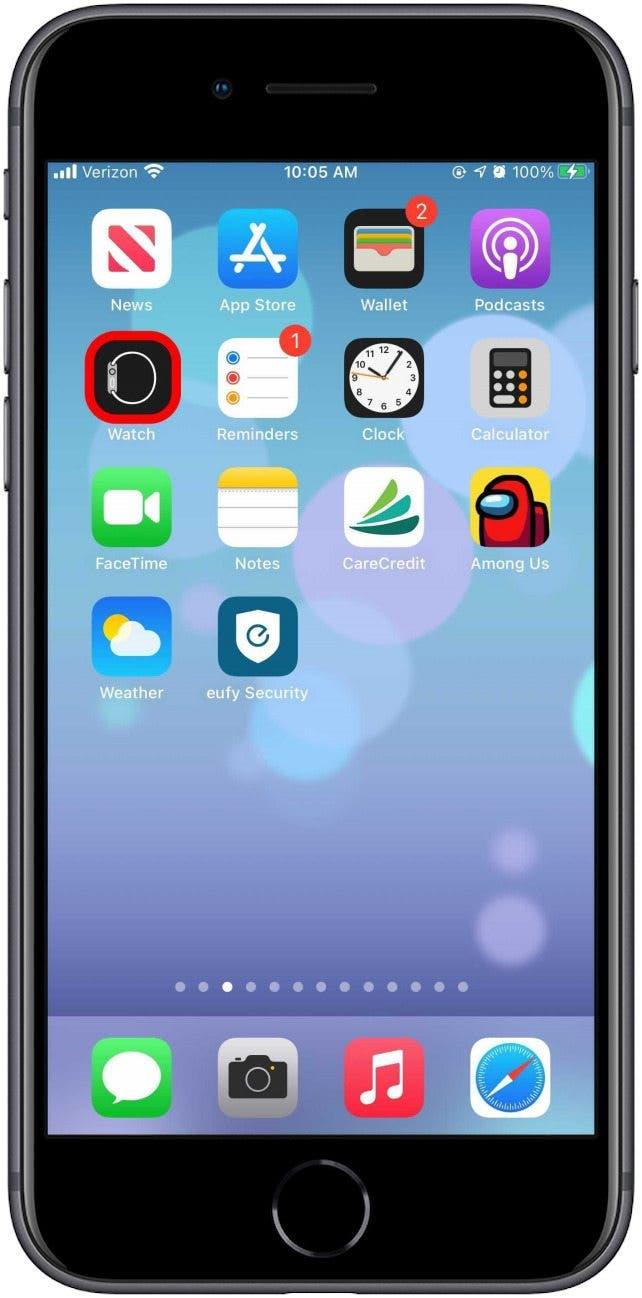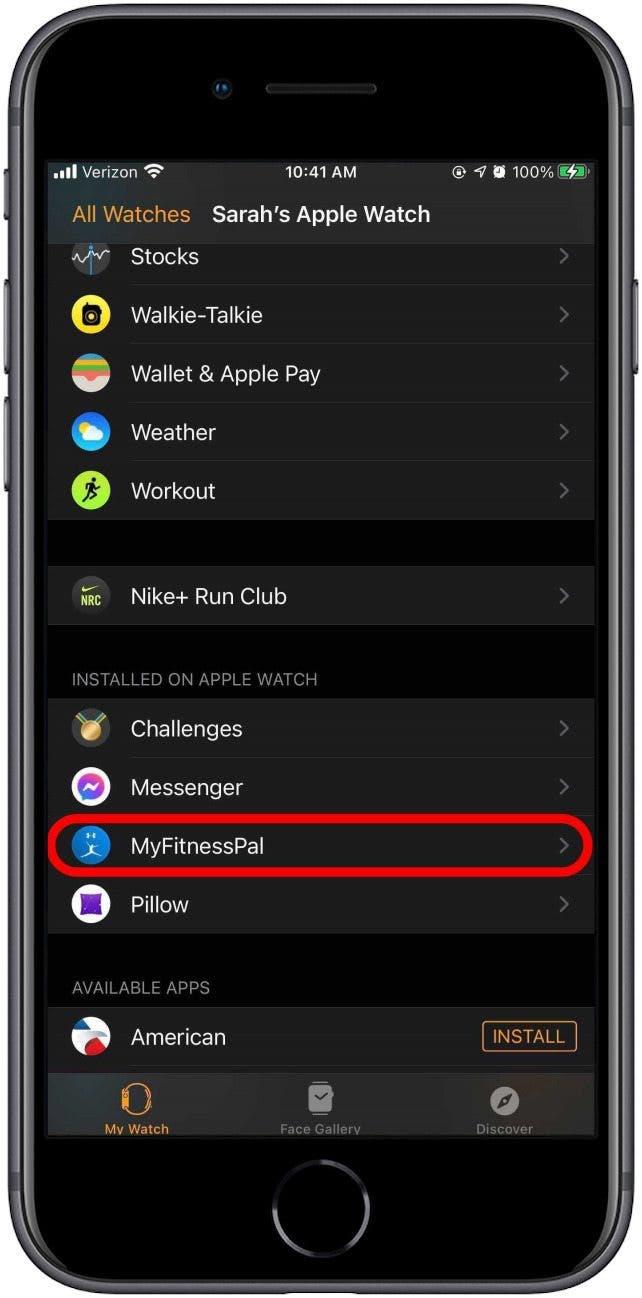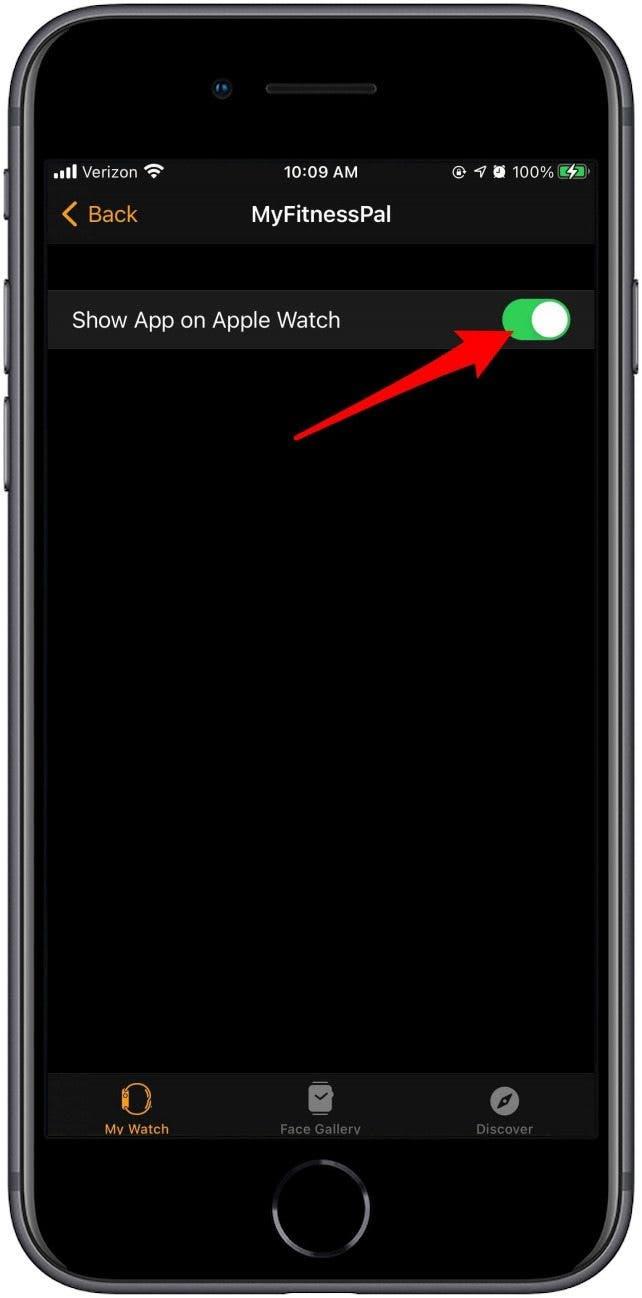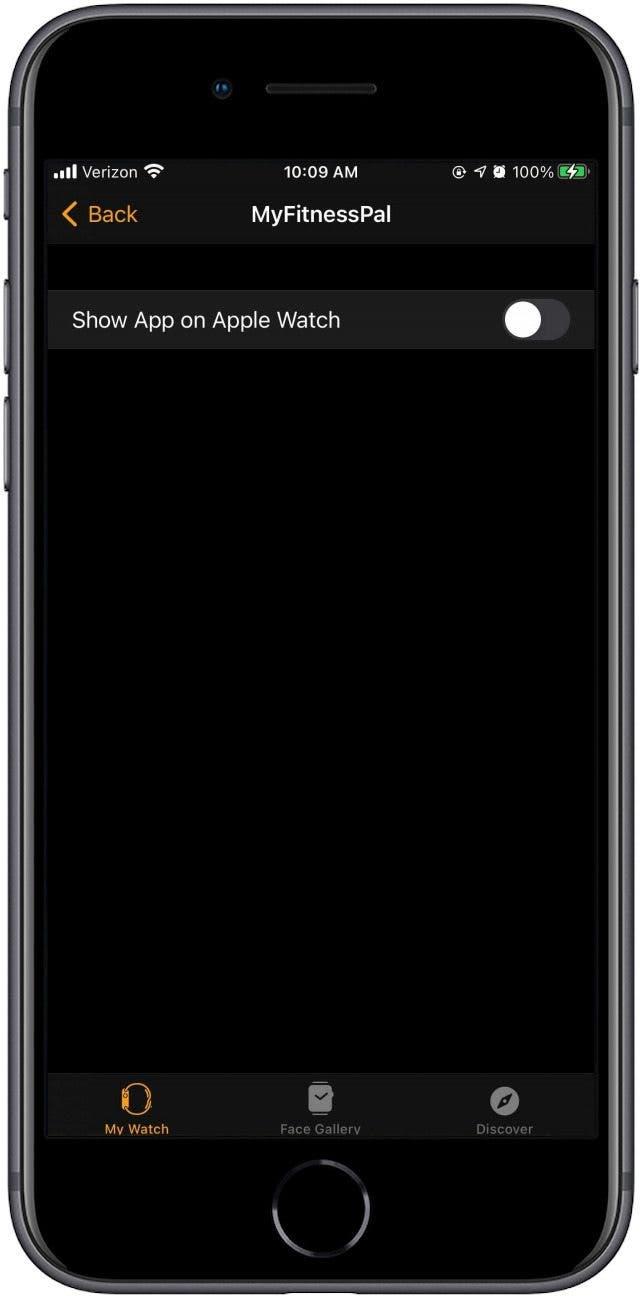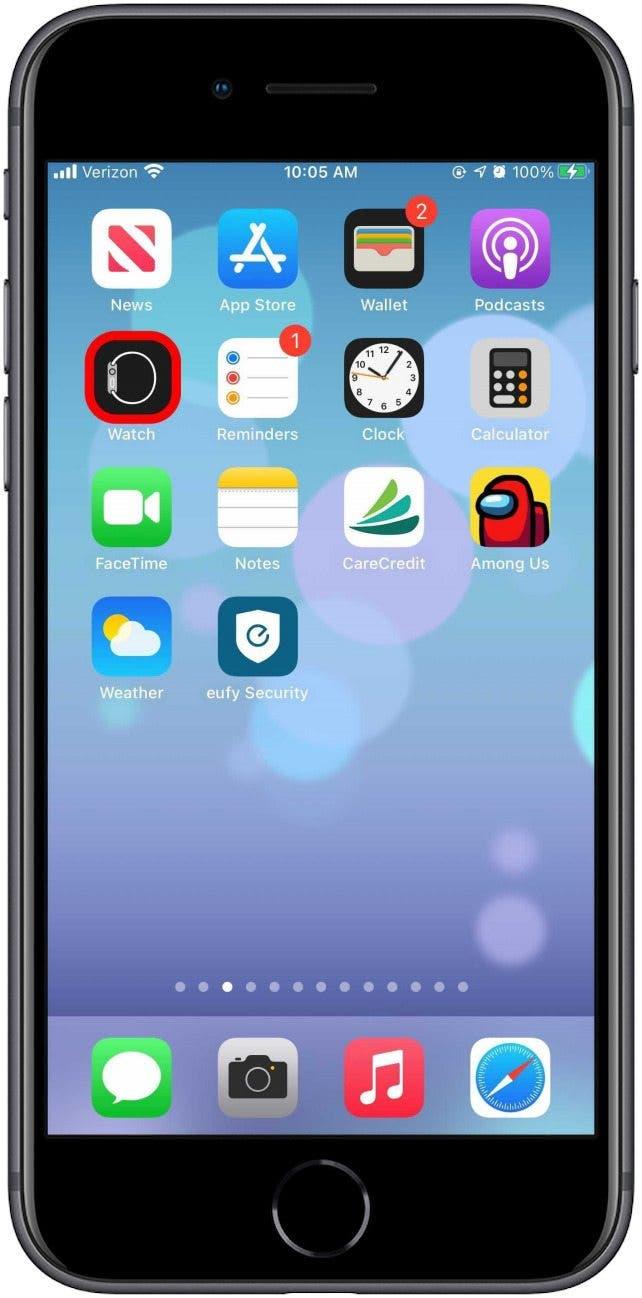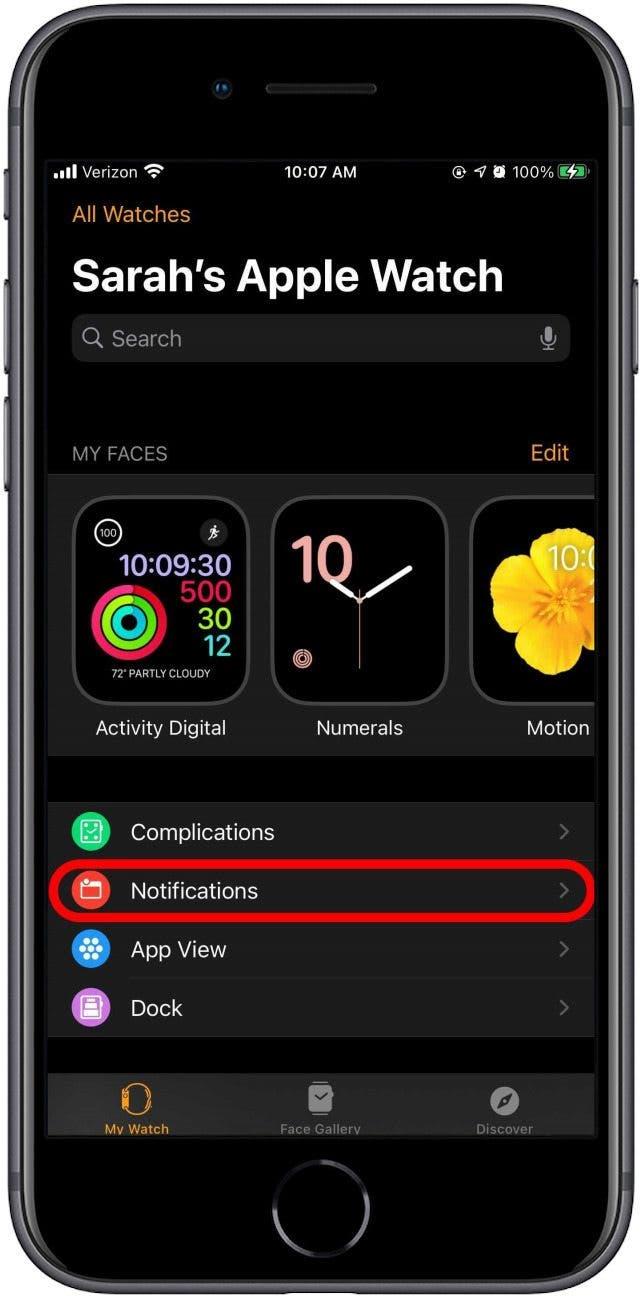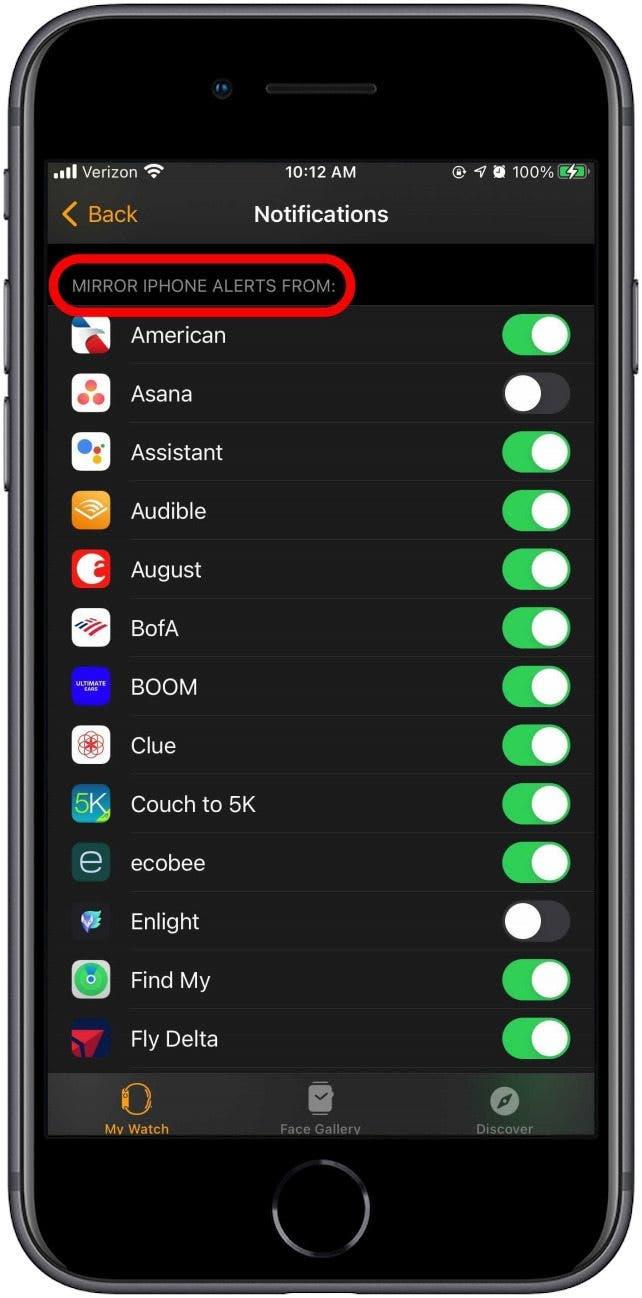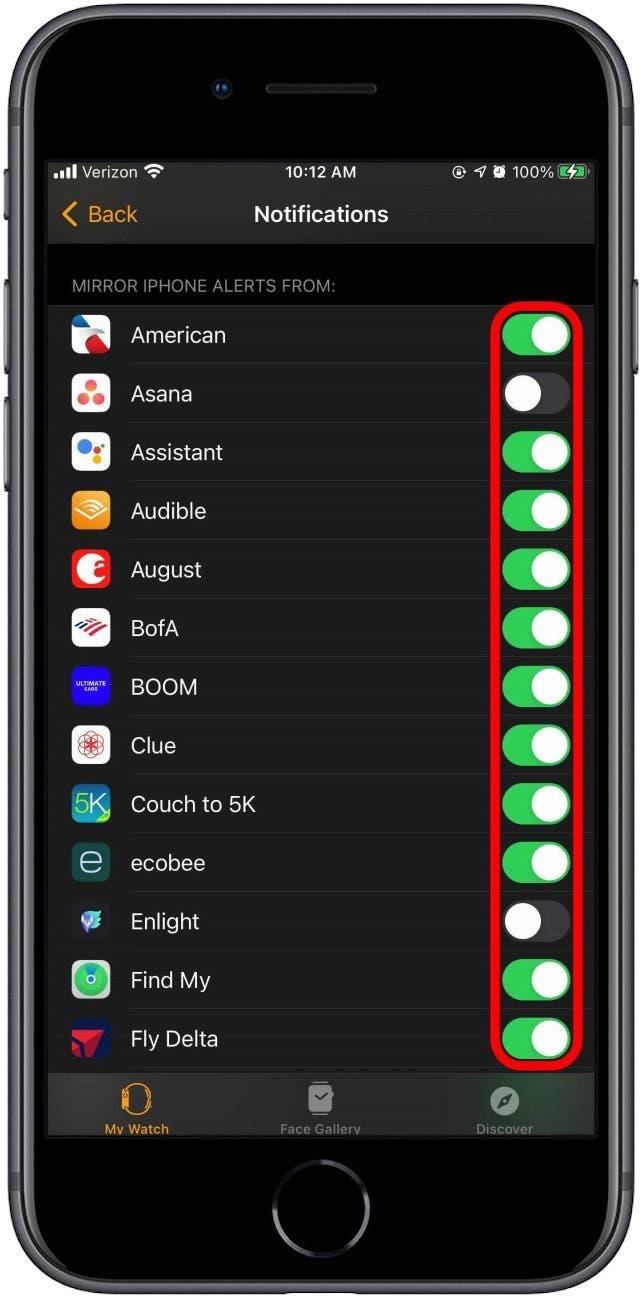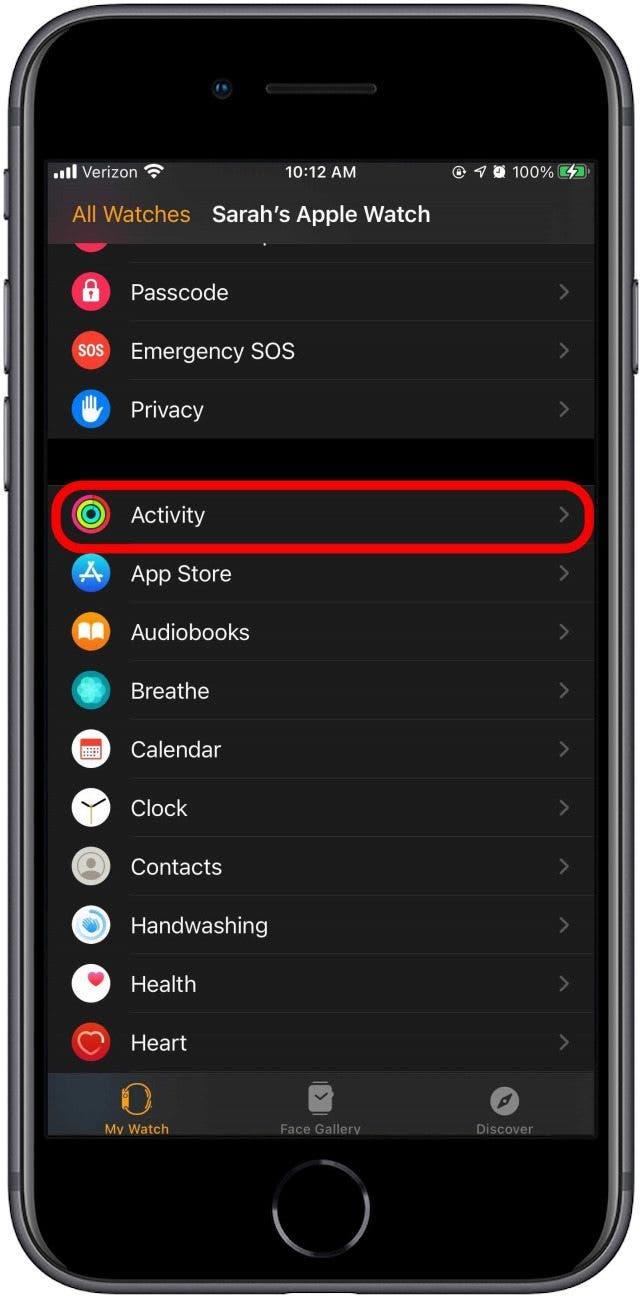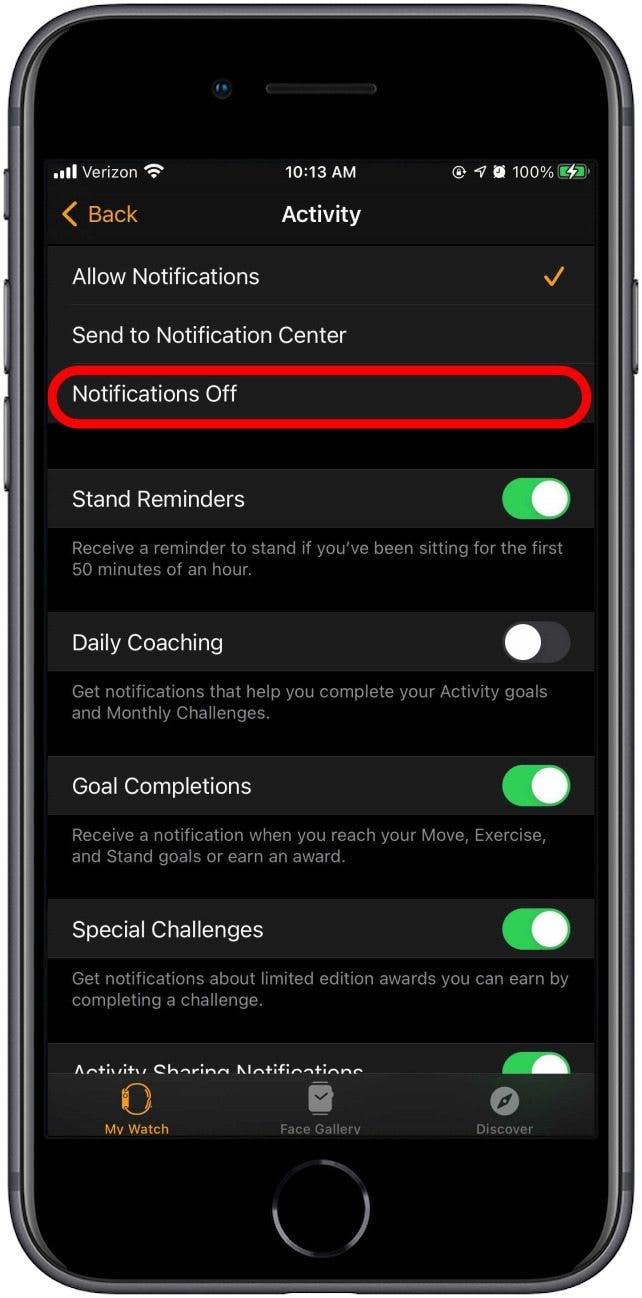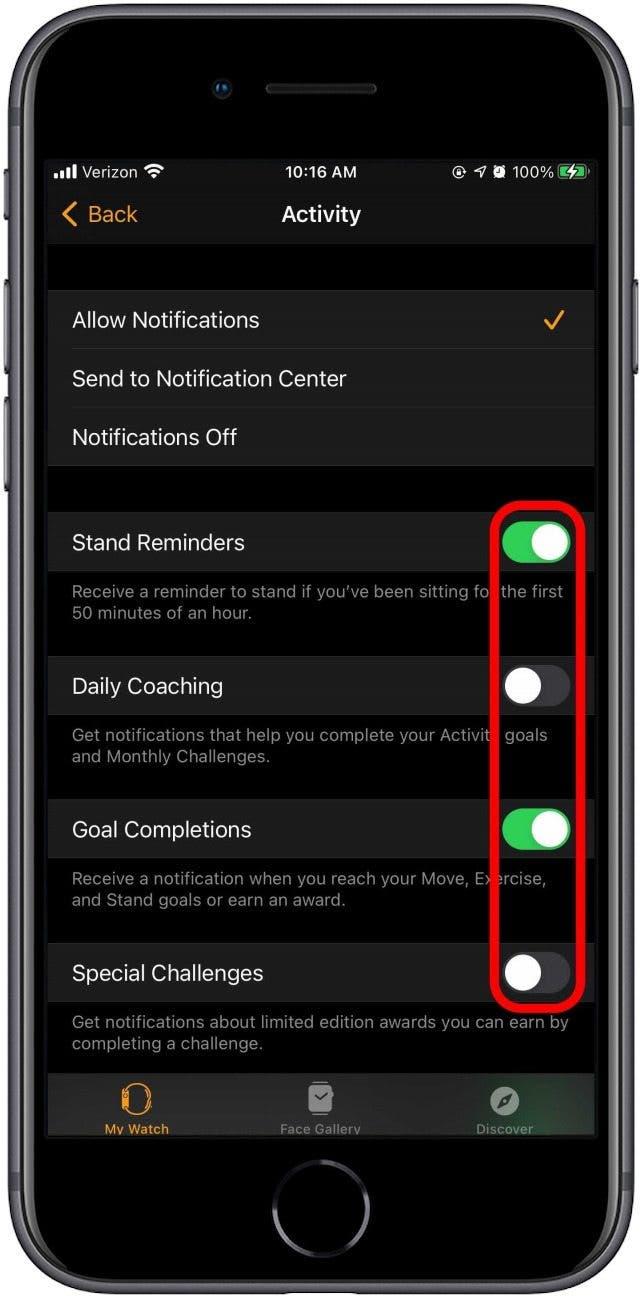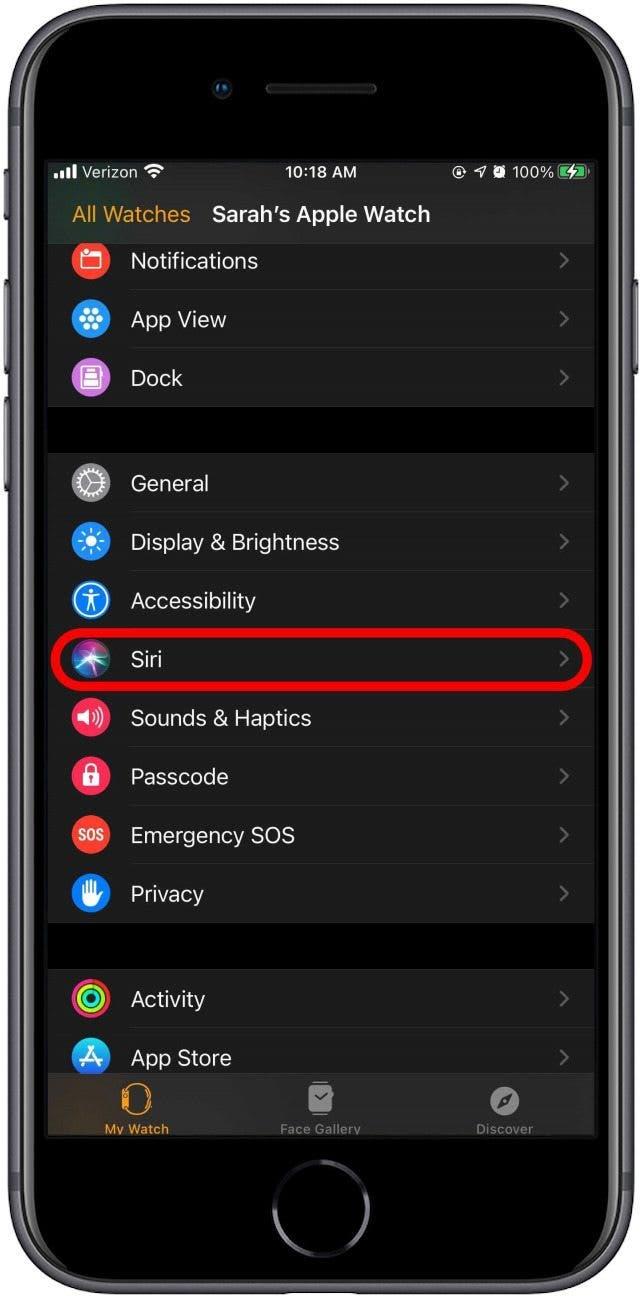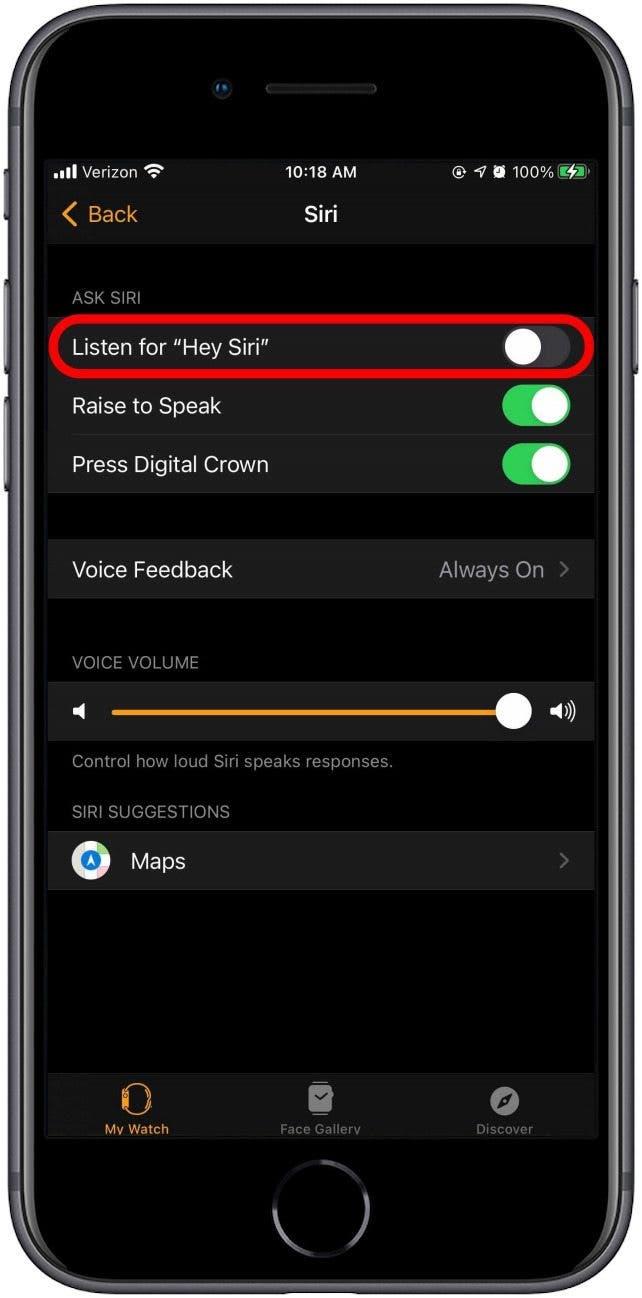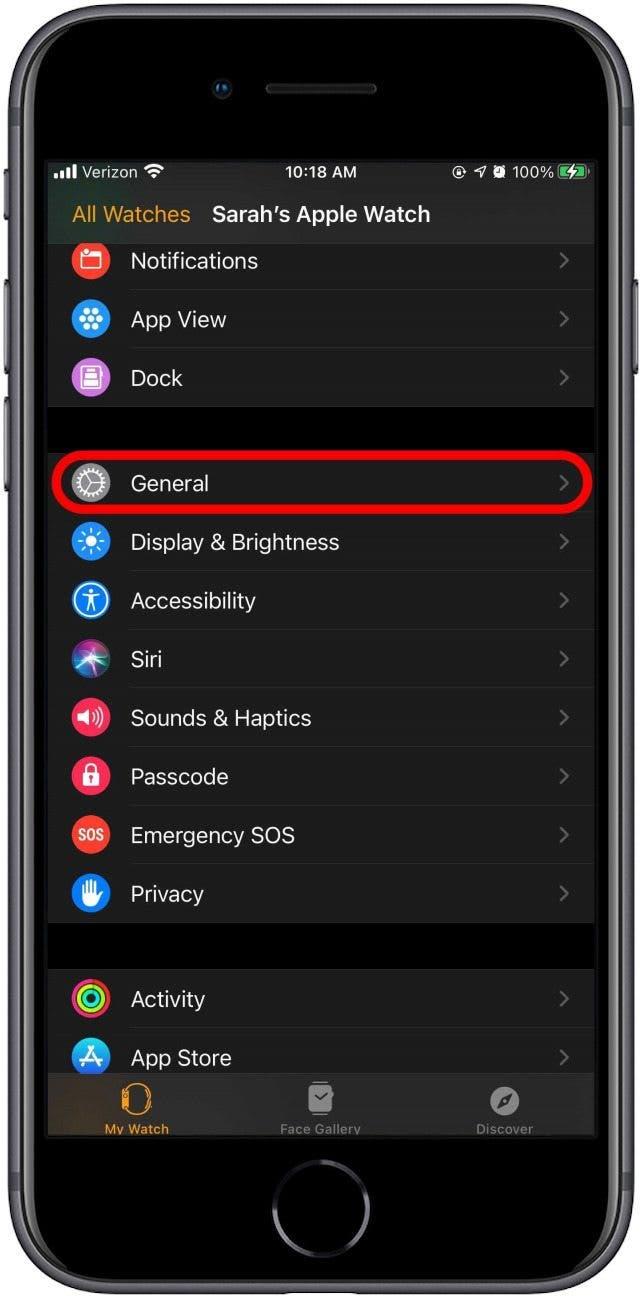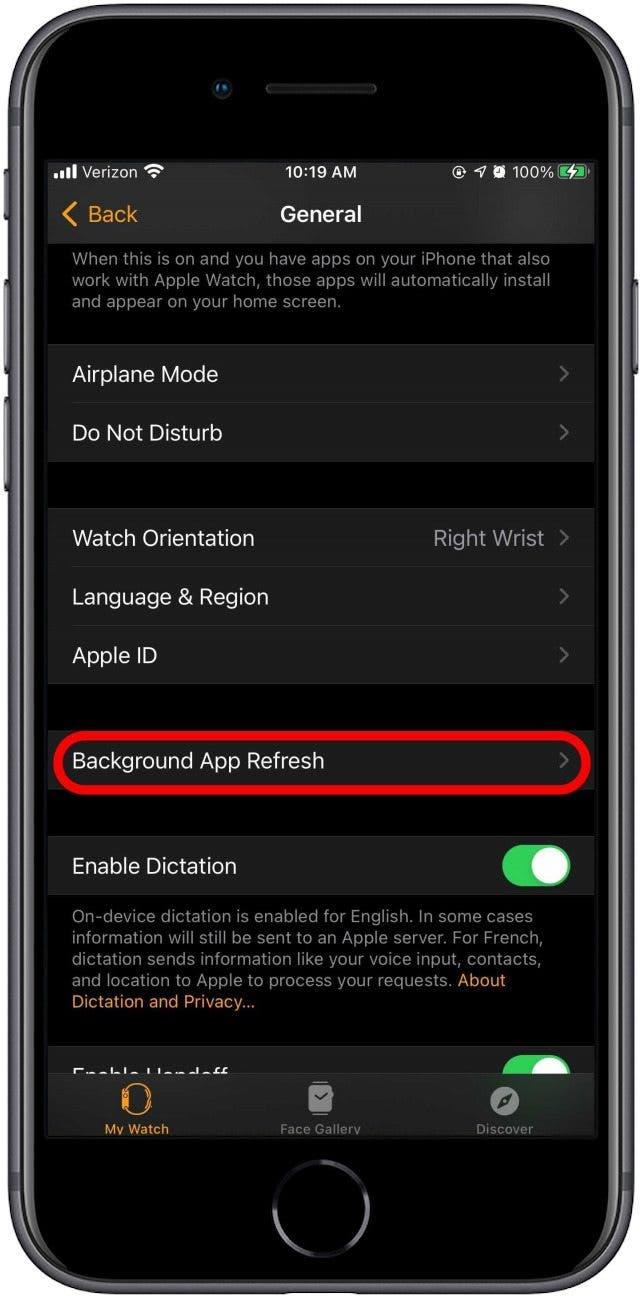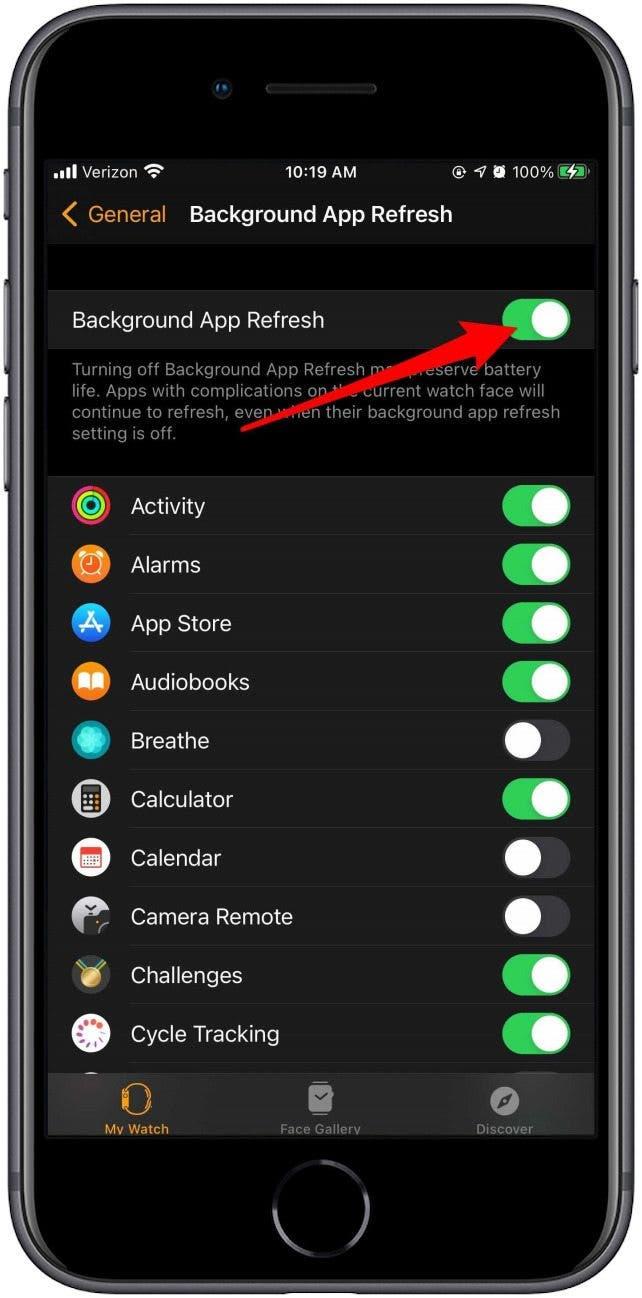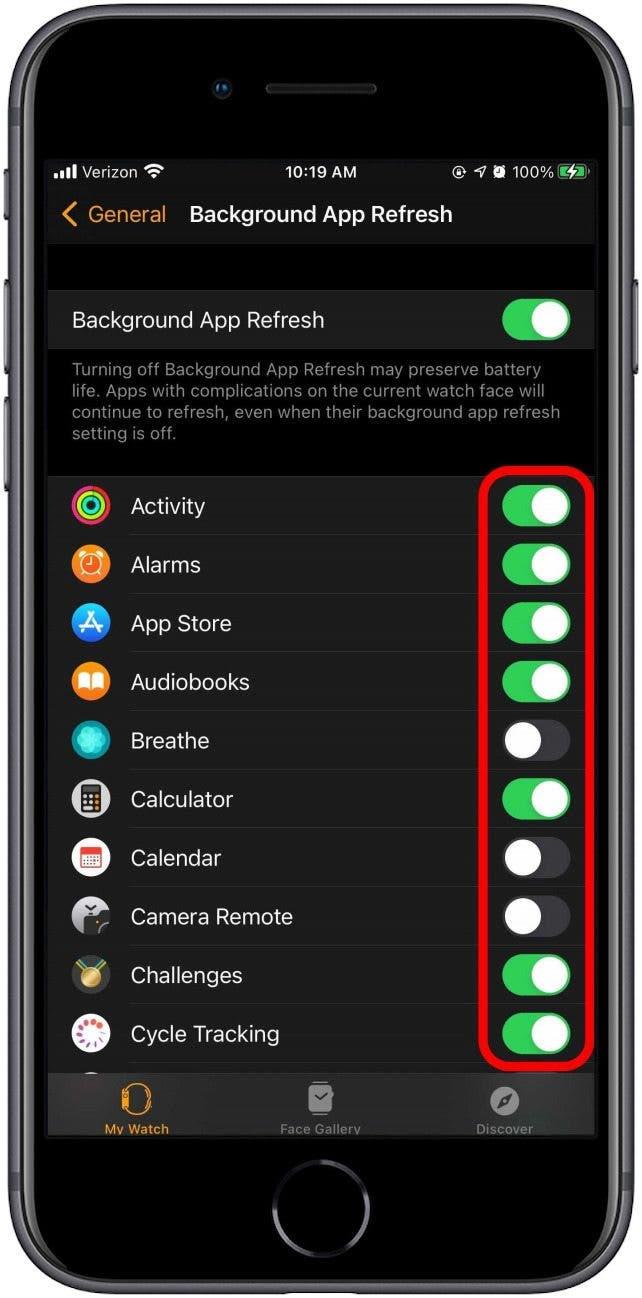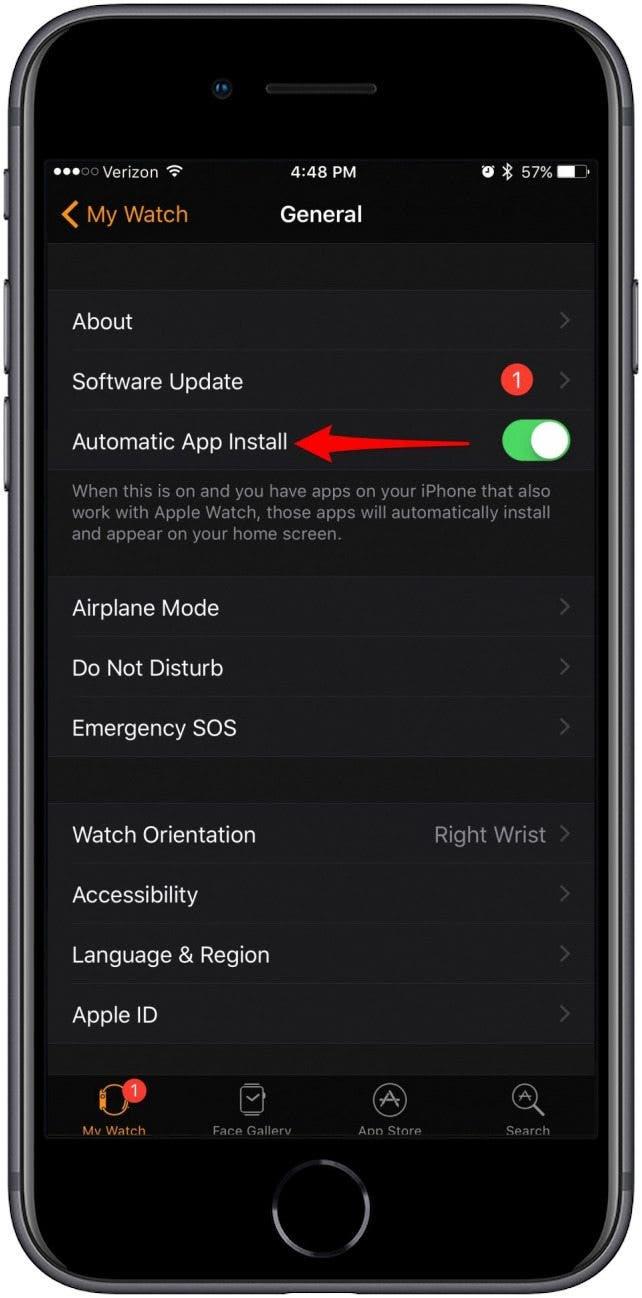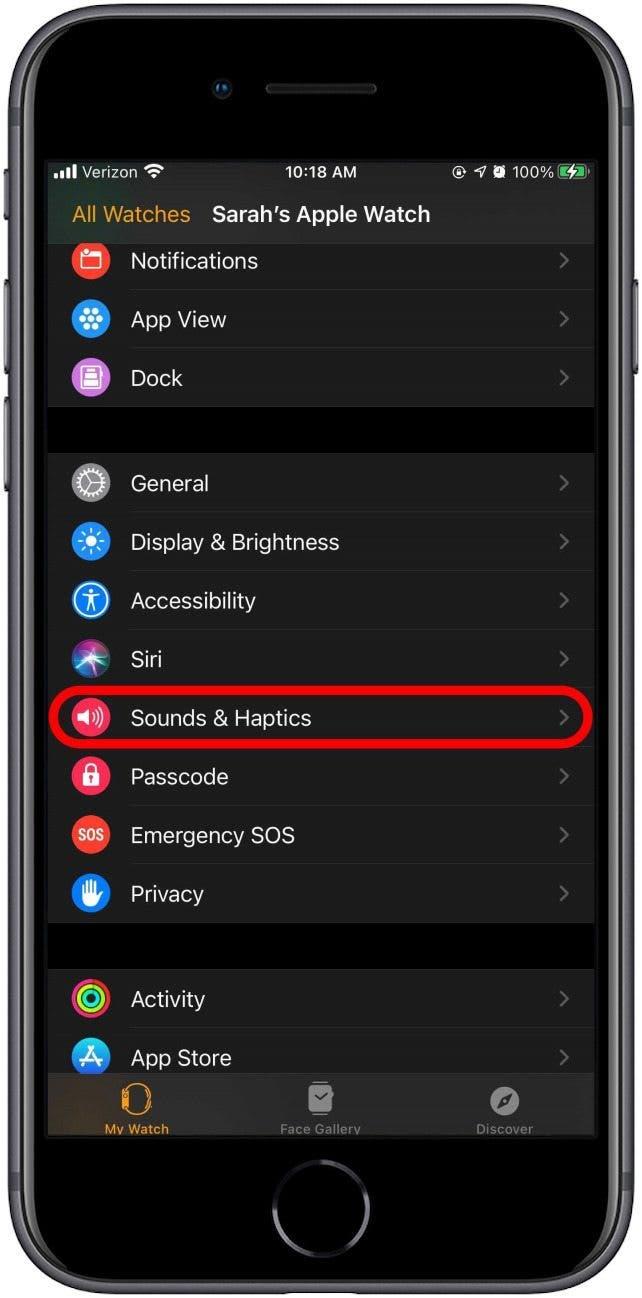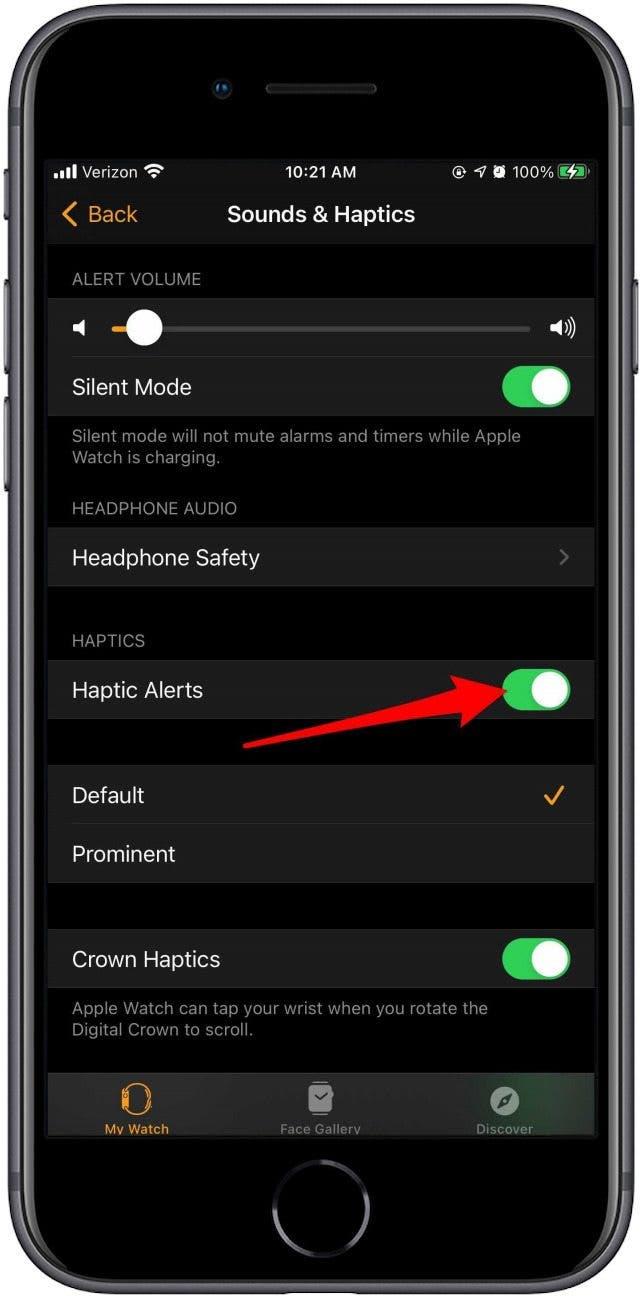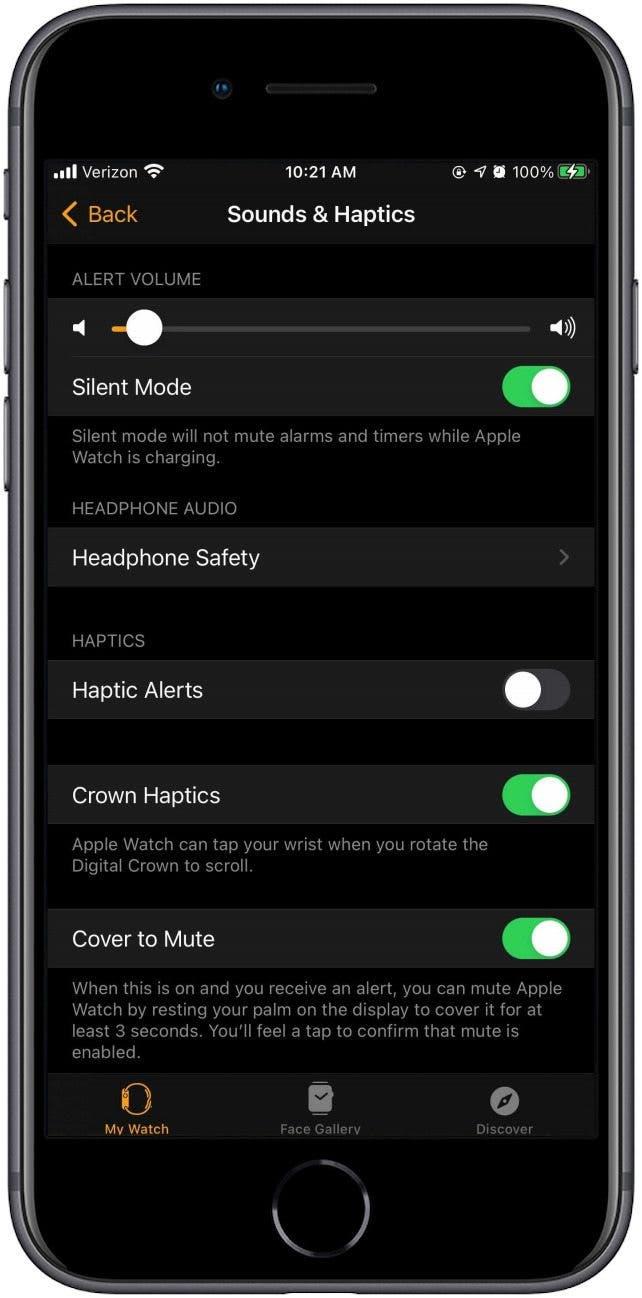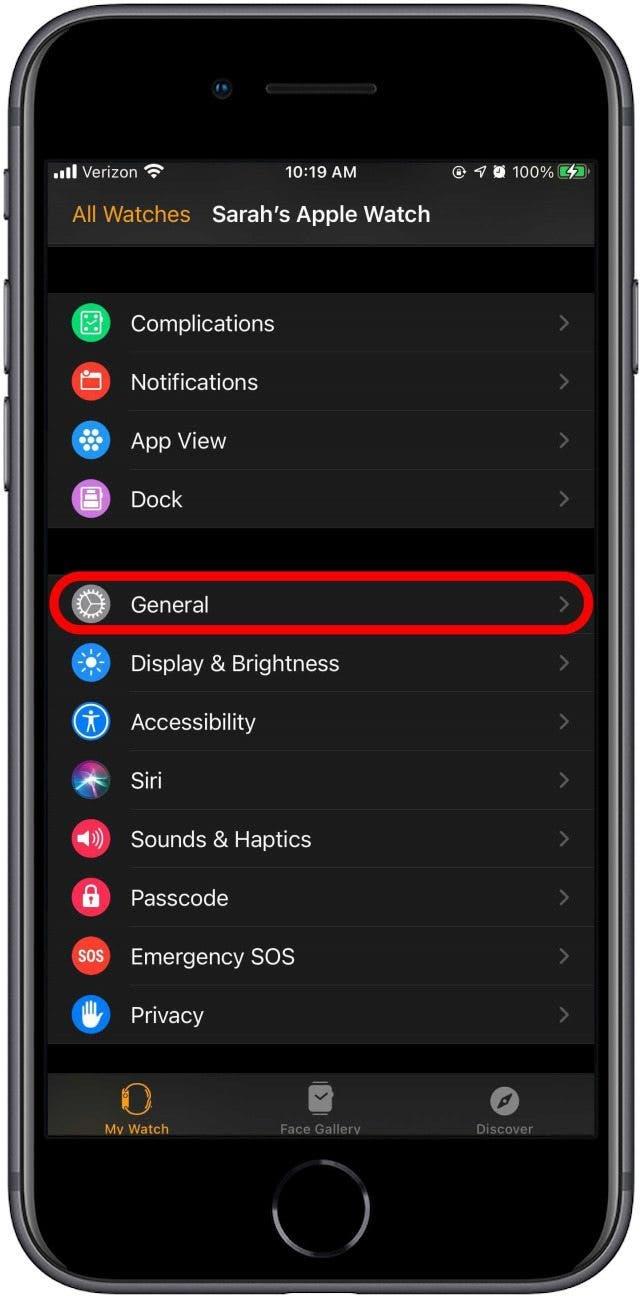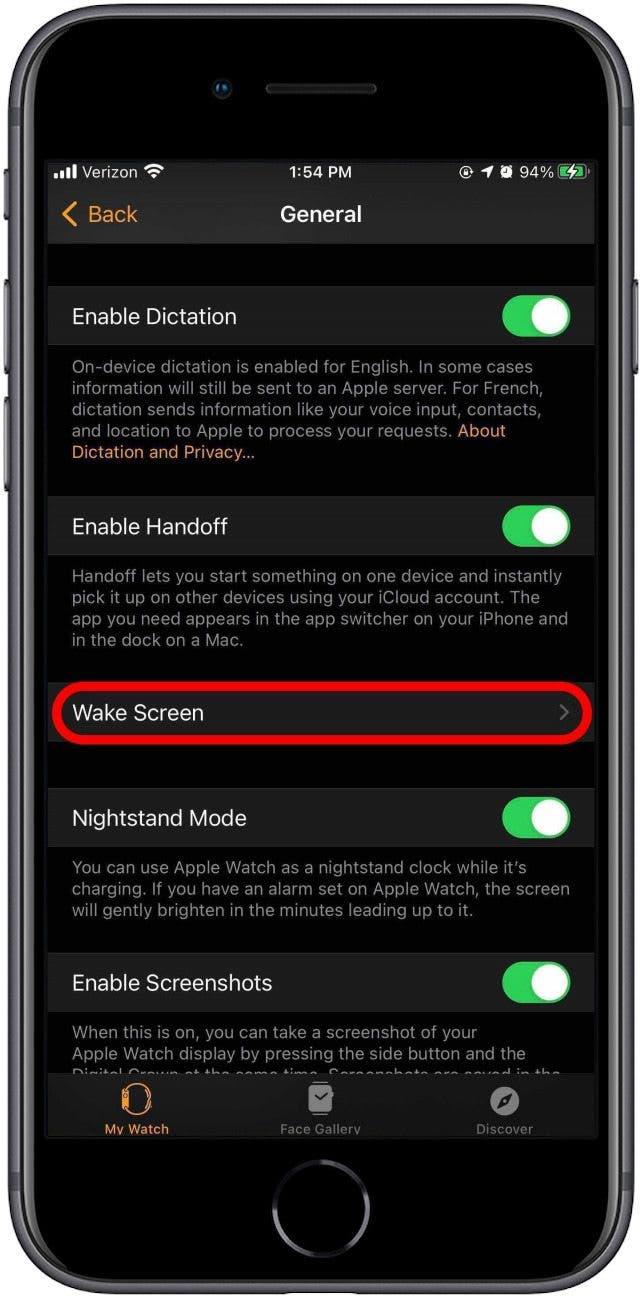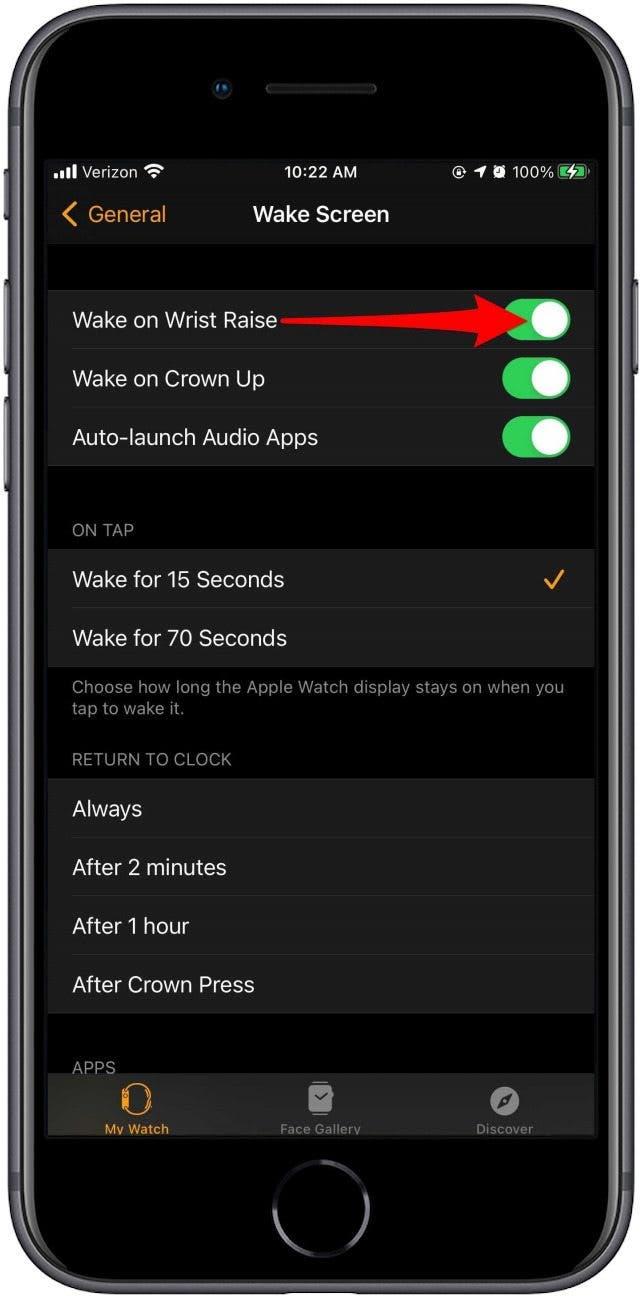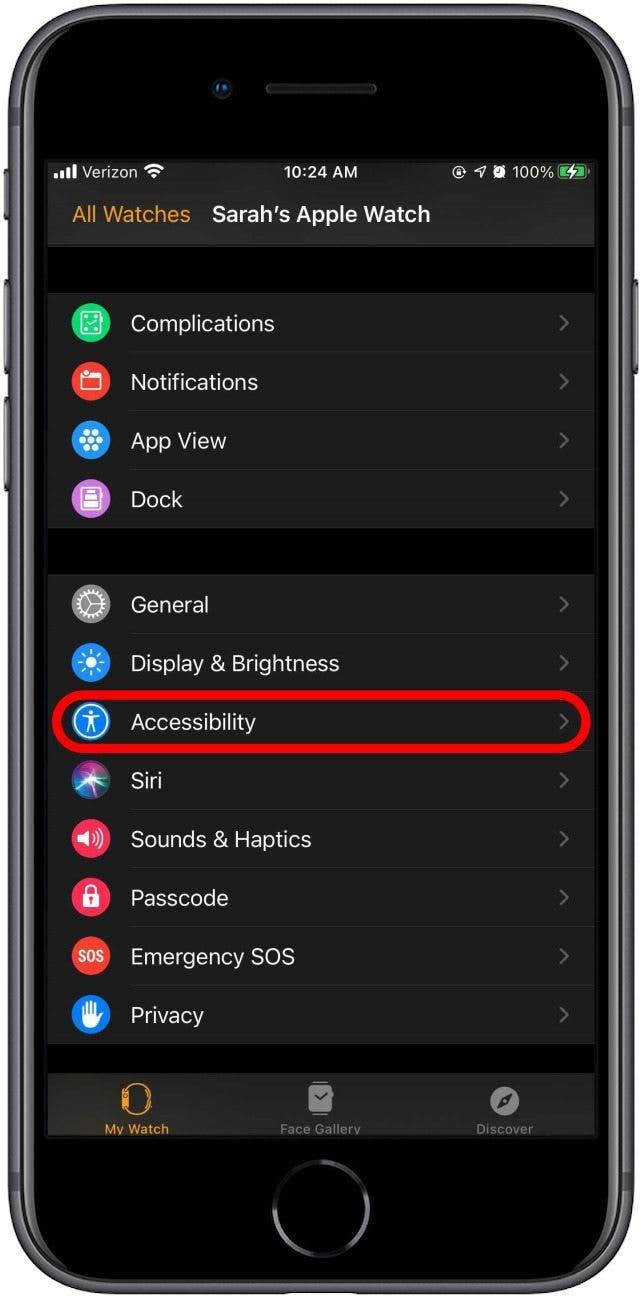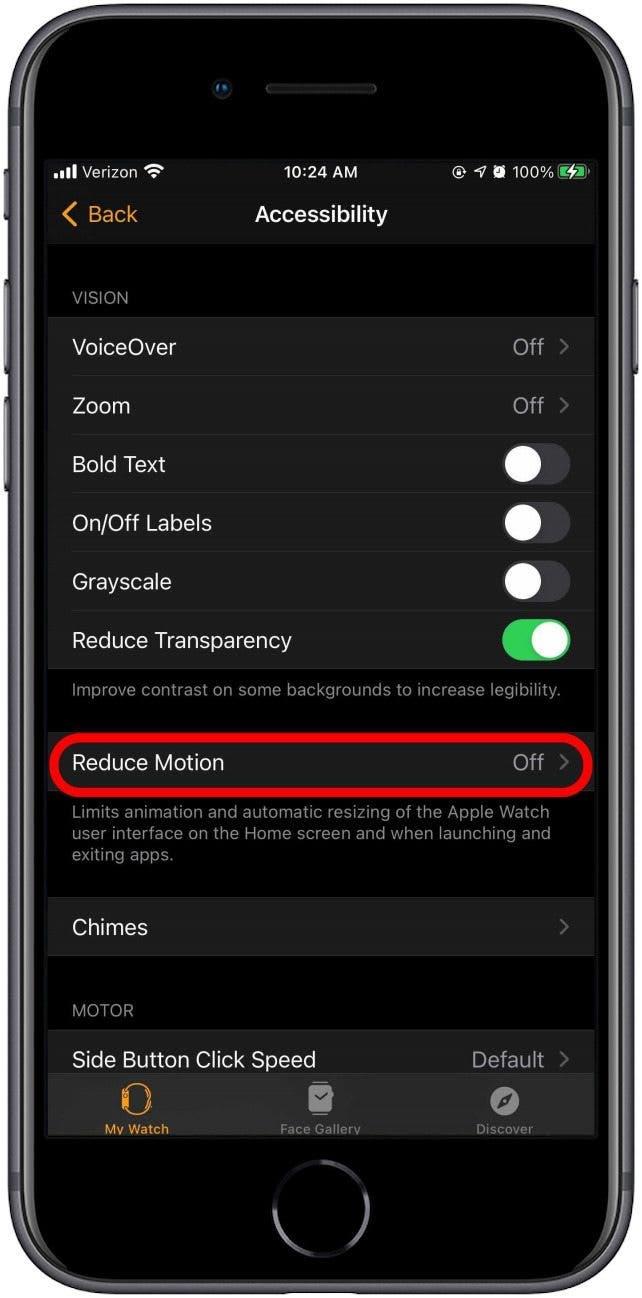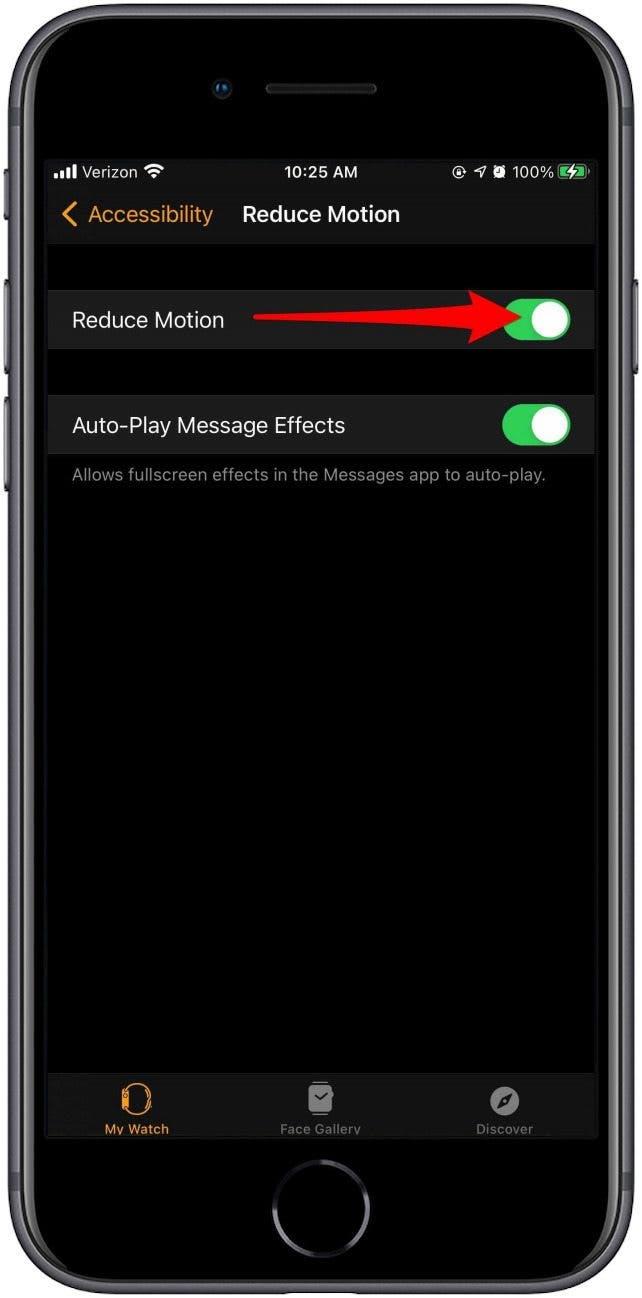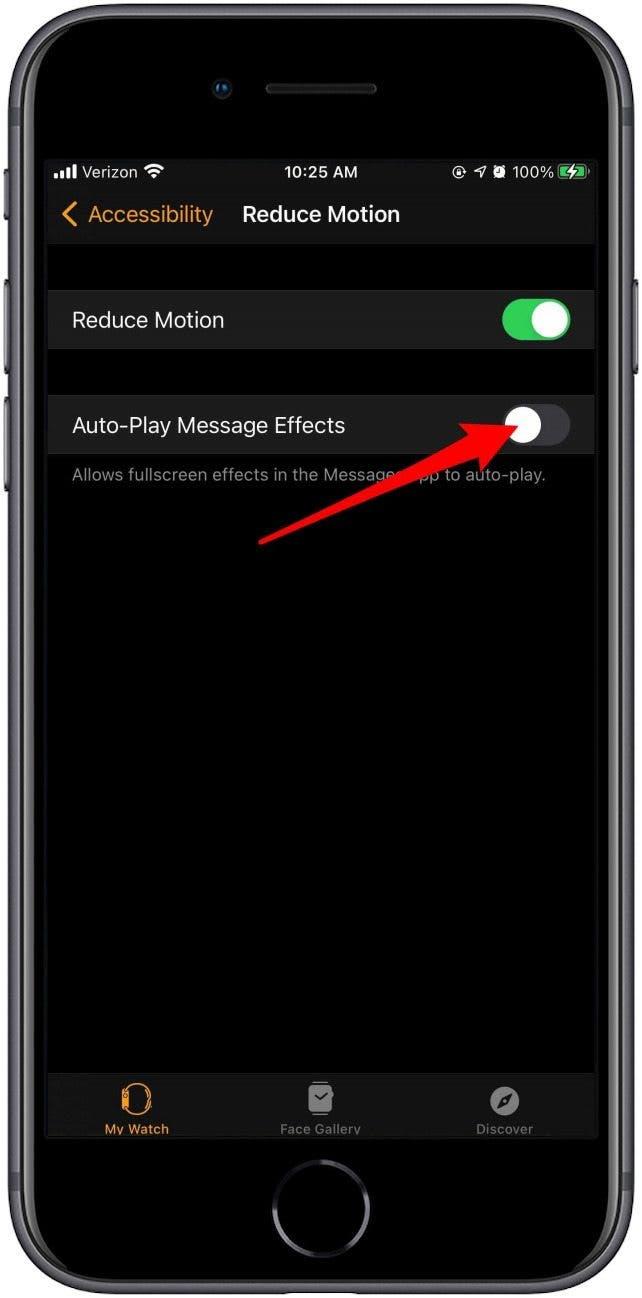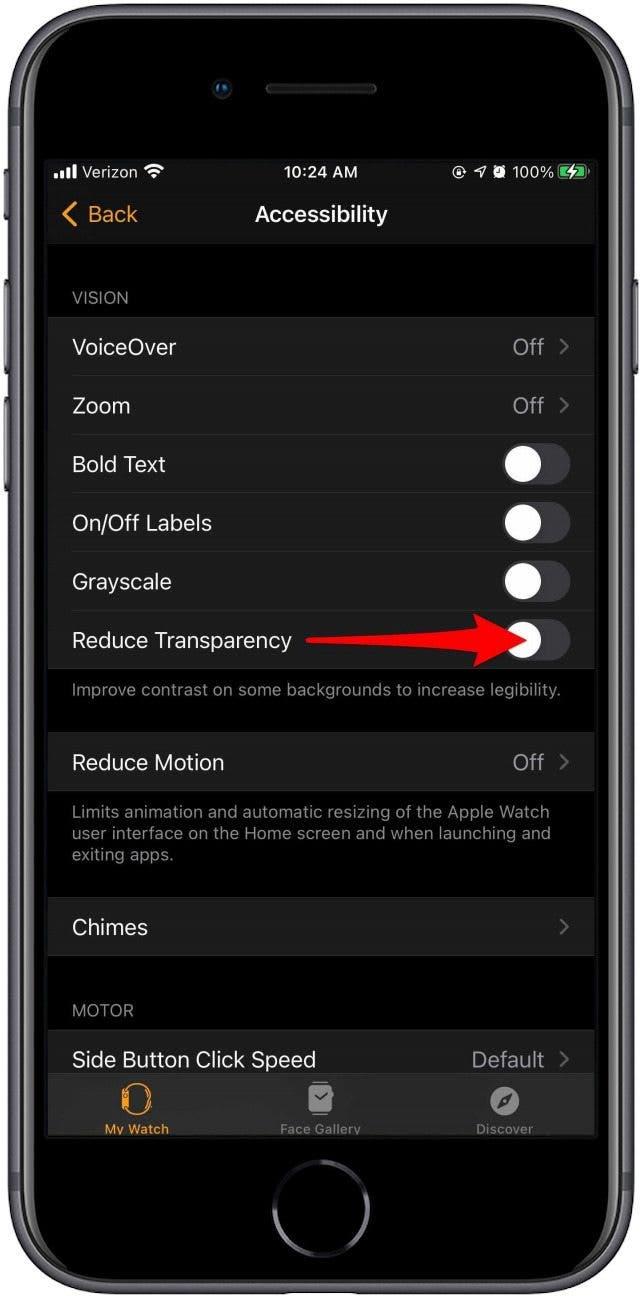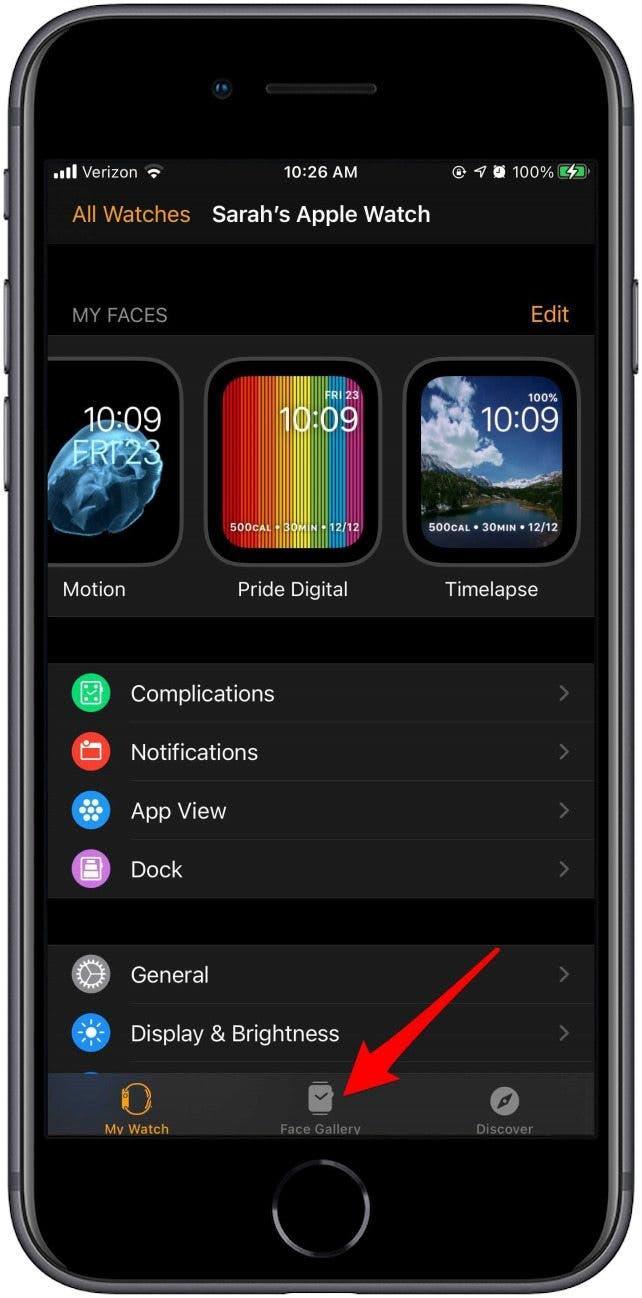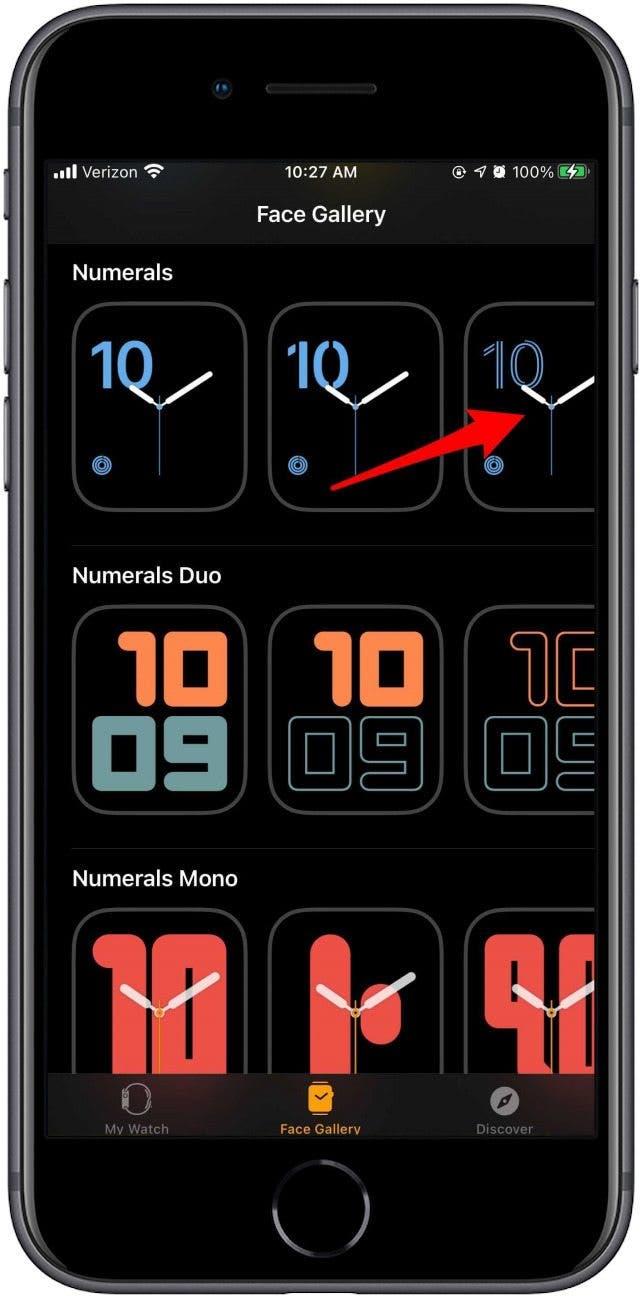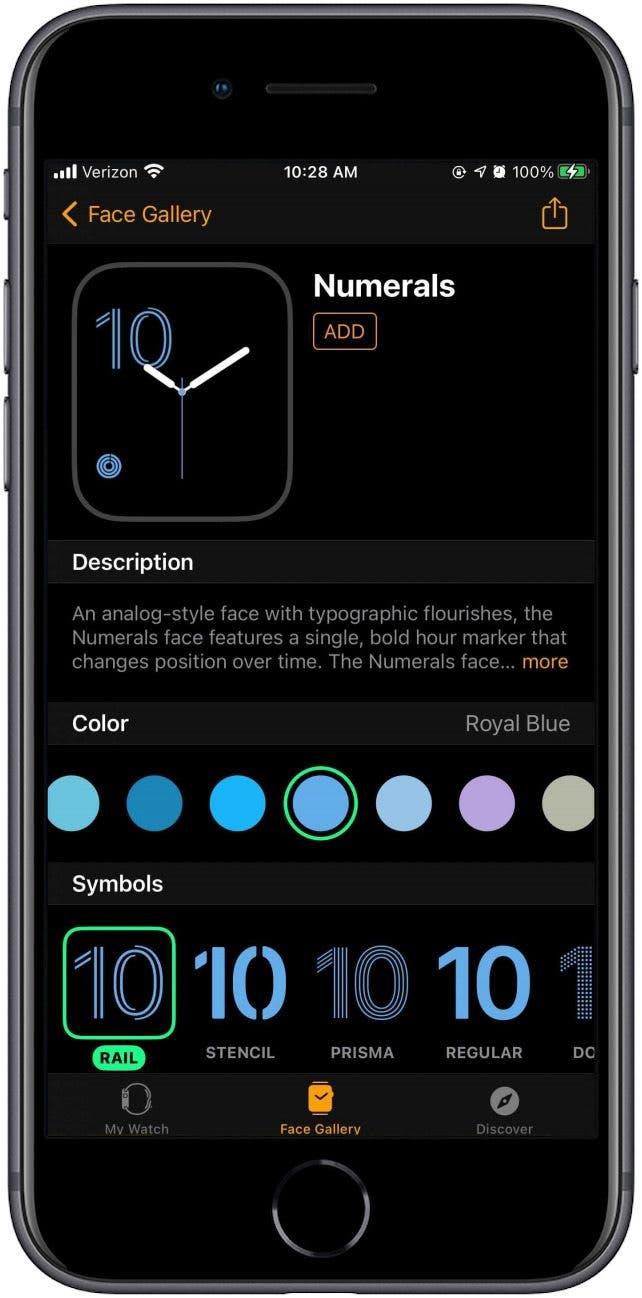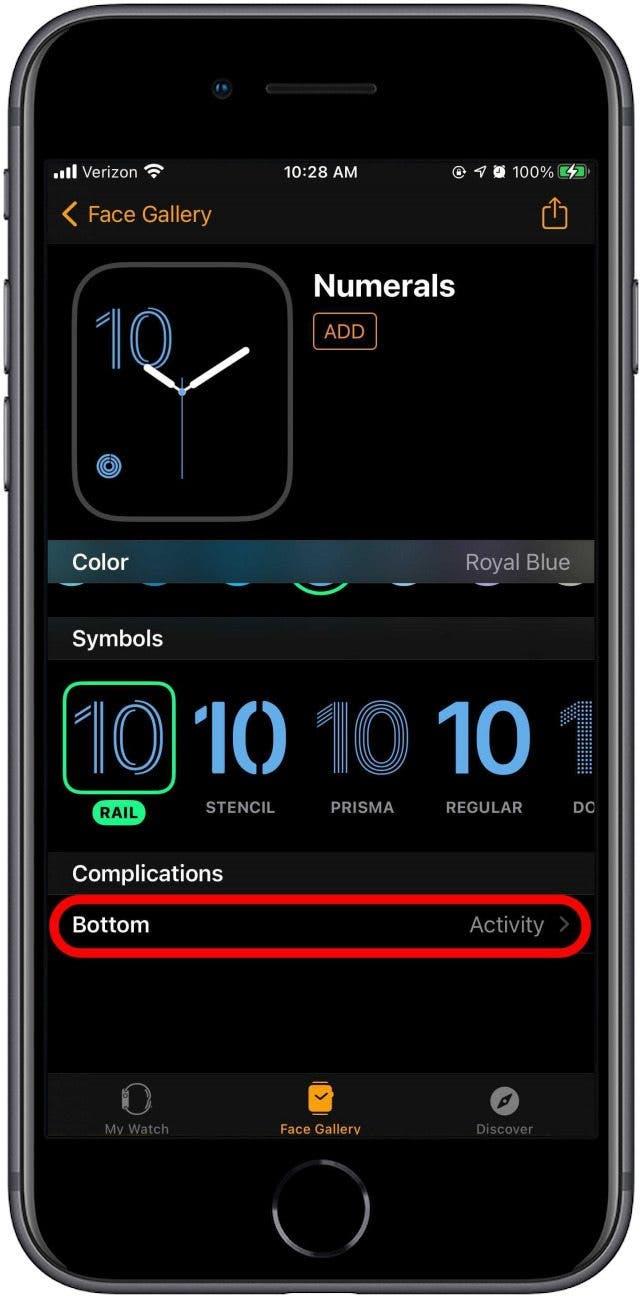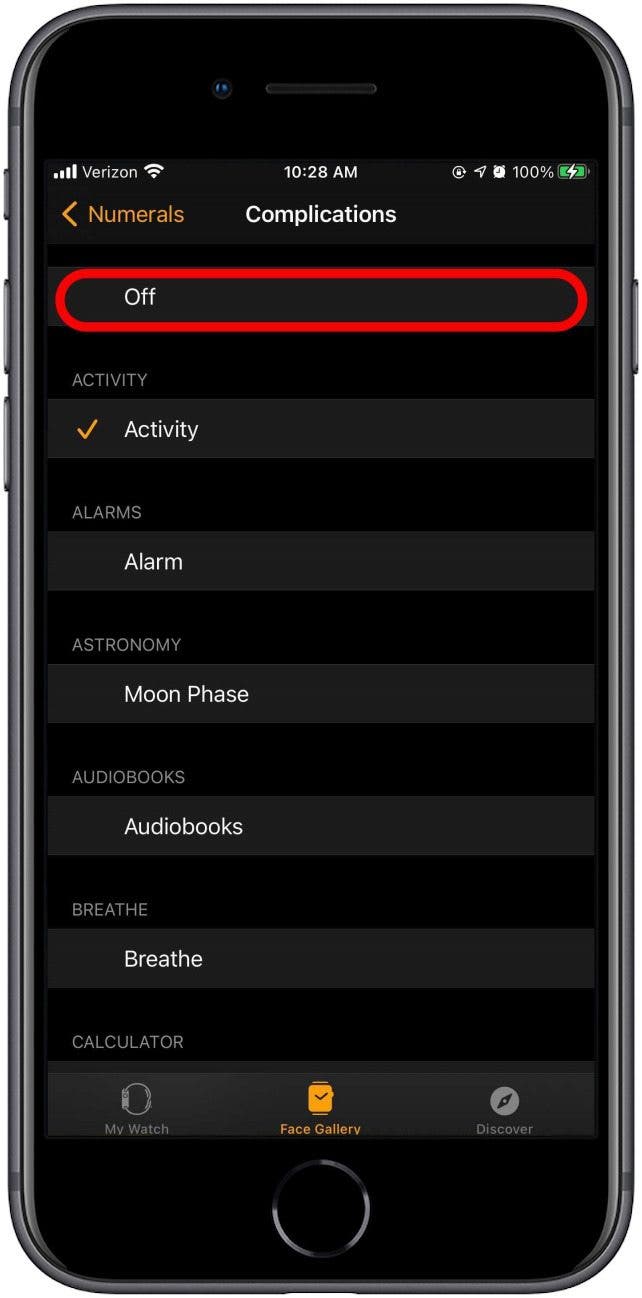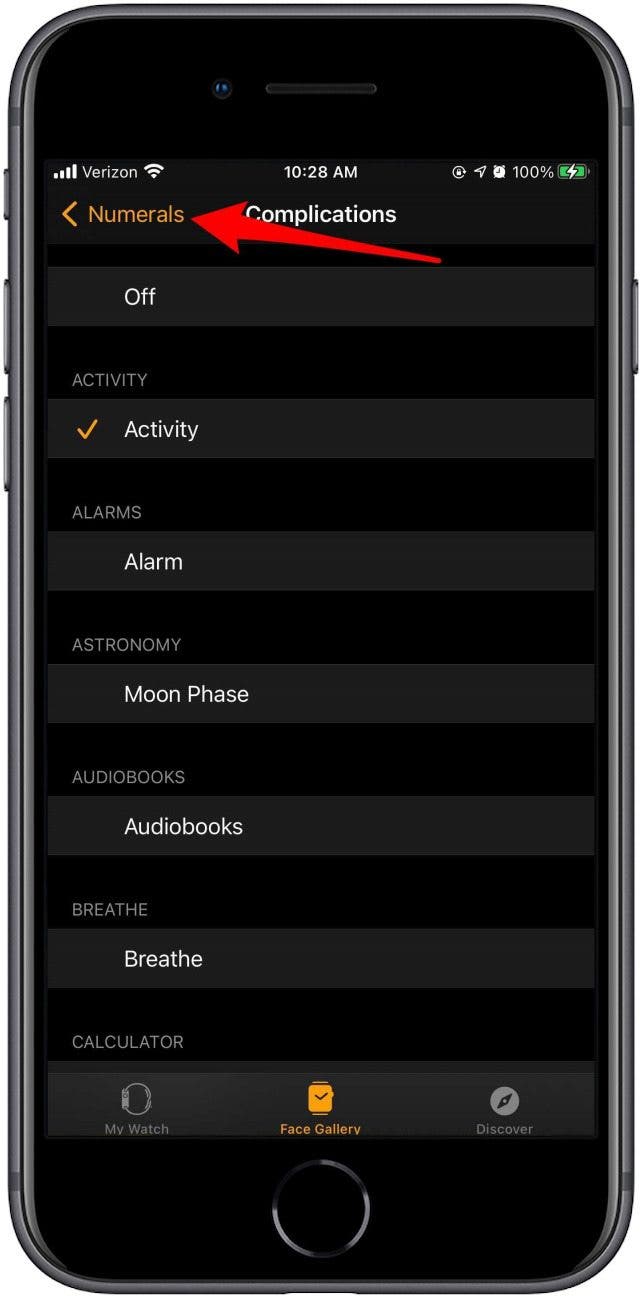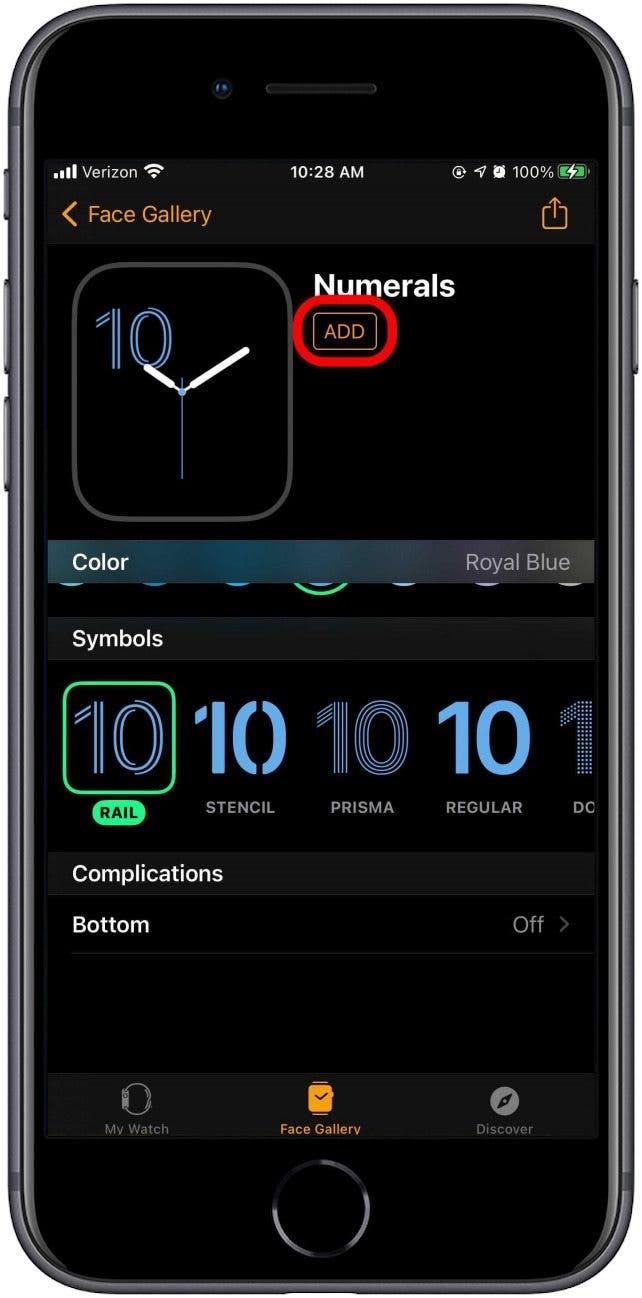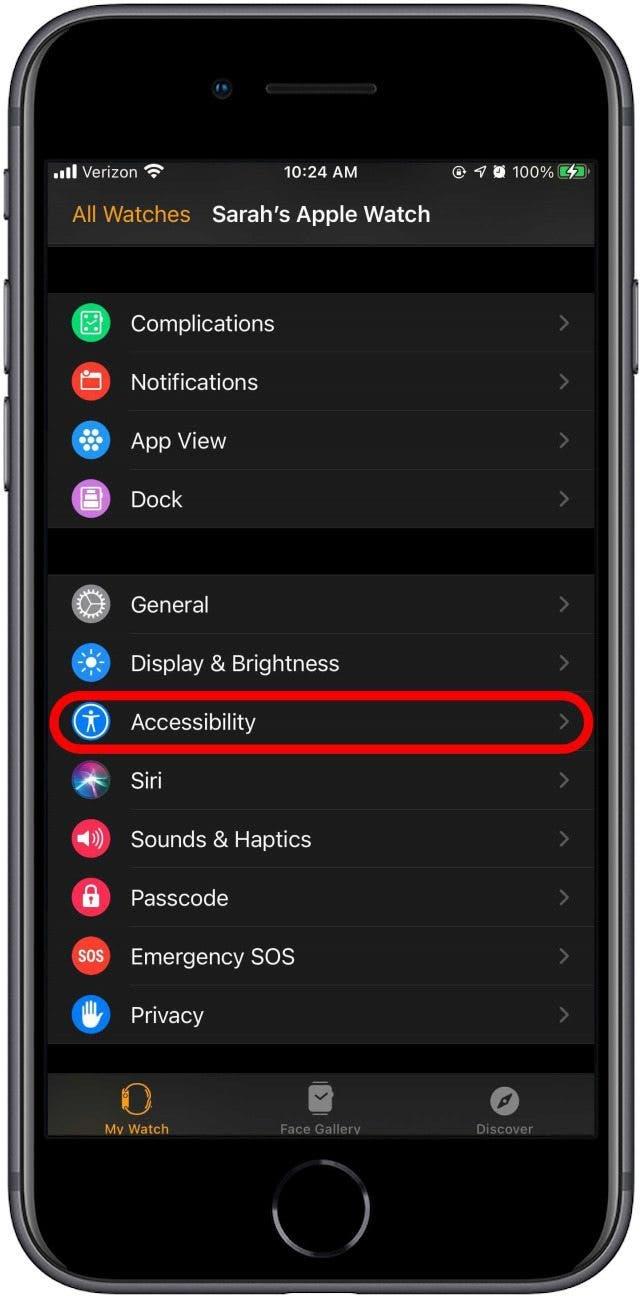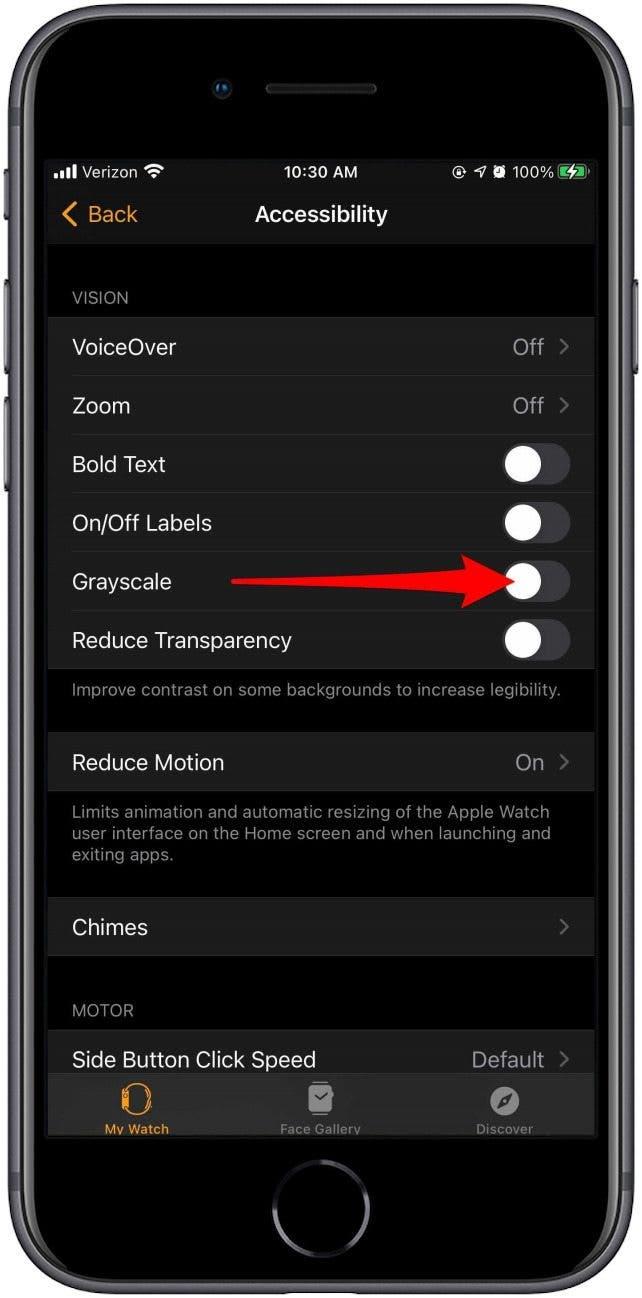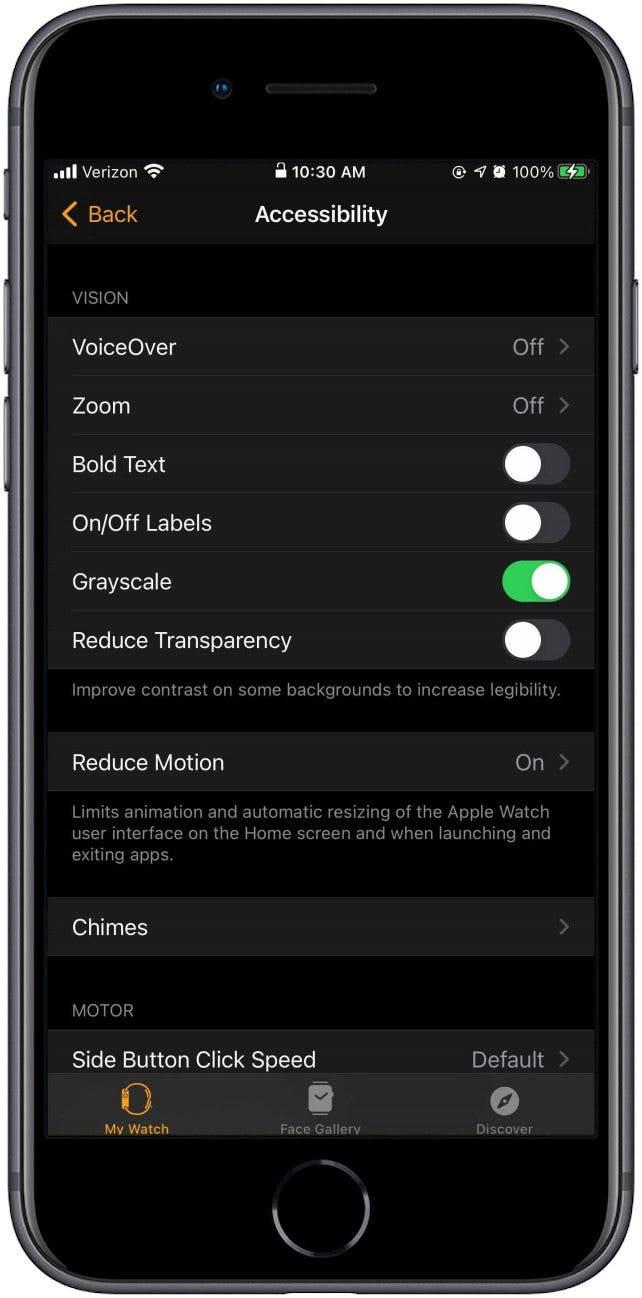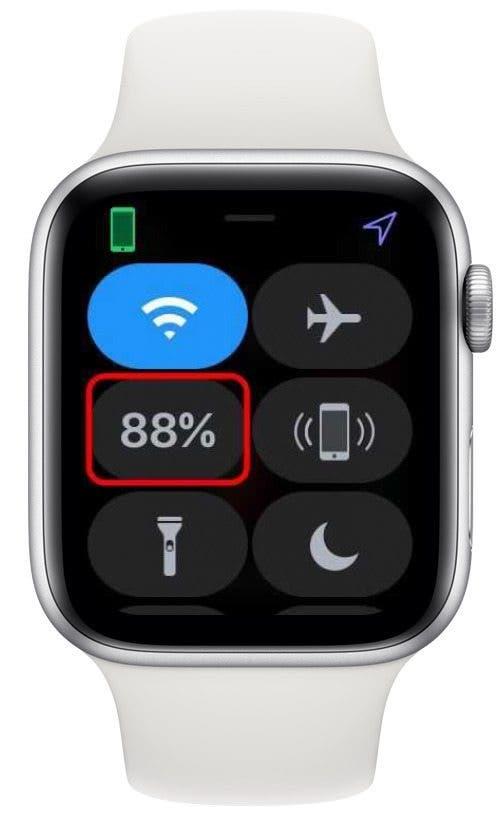사용자들은 출시 초기부터 Apple Watch의 배터리 수명에 대해 불만을 제기해 왔으며, 이러한 불만은 전혀 근거 없는 것이 아닙니다. 예를 들어, 새로운 Apple Watch 7의 예상 배터리 사용 시간은 Apple Watch 6 및 Apple Watch 3와 거의 동일하며, 충전 없이 하루 이상 사용할 수 있는 제품은 없습니다. Apple Watch 7의 출시와 함께 배터리 수명이 개선되었으면 좋았겠지만, 적어도 Apple Watch의 배터리 수명을 개선할 수 있는 방법이 있고 대부분의 개선 사항이 일상적인 기기 사용에 큰 지장을 초래하지 않는다는 점에 만족하고 있습니다. Apple Watch 배터리 수명을 최적화하려는 사용자를 위해 몇 가지 팁을 정리했으며, 장기적으로 배터리 수명을 보존하기 위해 Apple Watch를 올바르게 충전하는 방법에 대한 안내도 포함했습니다.
이 글의 내용:
- 애플 워치 배터리는 얼마나 오래 지속되나요
- 애플 워치 배터리를 더 오래 사용하는 방법
- 사용하지 않는 앱 제거하기
- 미러 아이폰 알림 줄이기
- 애플워치 활동 알림 끄기
- 애플 워치에서 “헤이 시리” 비활성화
- 백그라운드 앱 새로고침 끄기
- 자동 다운로드 끄기
- 햅틱 알림 끄기
- 손목 올리기 시 깨우기 끄기
- 투명도 및 모션 줄이기
- 심플한 시계 페이스 사용
- 그레이스케일 켜기
- 최후의 수단: Apple Watch 파워 리저브 사용
- 배터리 수명을 보존하기 위해 Apple Watch를 충전하는 가장 좋은 방법
Apple Watch 배터리는 얼마나 오래 지속되나요?
사용자들은 출시 초기부터 Apple Watch의 배터리 수명에 대해 불만을 제기해 왔으며, 이러한 불만은 전혀 근거 없는 것이 아닙니다. 예를 들어, 새로운 Apple Watch 7의 예상 배터리 사용 시간은 Apple Watch 6 및 Apple Watch 3와 거의 동일하며, 충전 없이 하루 이상 사용할 수 있는 제품은 없습니다. Apple Watch 7의 출시와 함께 배터리 수명이 개선되었으면 좋았겠지만, 적어도 Apple Watch의 배터리 수명을 개선할 수 있는 방법이 있고 대부분의 개선 사항이 일상적인 기기 사용에 큰 지장을 초래하지 않는다는 점에 만족하고 있습니다. Apple Watch 배터리 수명을 최적화하려는 사용자를 위해 몇 가지 팁을 정리했으며, 장기적으로 배터리 수명을 보존하기 위해 Apple Watch를 올바르게 충전하는 방법에 대한 안내도 포함했습니다.
 이 글의 내용:
이 글의 내용:
애플 워치 배터리는 얼마나 오래 지속되나요
애플 워치 배터리를 더 오래 사용하는 방법
사용하지 않는 앱 제거하기
미러 아이폰 알림 줄이기
애플워치 활동 알림 끄기
애플 워치에서 “헤이 시리” 비활성화
- 백그라운드 앱 새로고침 끄기
- 자동 다운로드 끄기


- 햅틱 알림 끄기


손목 올리기 시 깨우기 끄기
투명도 및 모션 줄이기
심플한 시계 페이스 사용
그레이스케일 켜기
- 최후의 수단: Apple Watch 파워 리저브 사용
- 배터리 수명을 보존하기 위해 Apple Watch를 충전하는 가장 좋은 방법


- Apple Watch 배터리는 얼마나 오래 지속되나요?
- Apple Watch 6의 배터리 수명은 약 18시간으로 평가되며, 이는 Apple Watch 5 및 시리즈 3의 배터리 수명과 거의 동일합니다. 이 Apple Watch 배터리 수명 등급은 iPhone과의 페어링, 표준 알림 수 및 추적된 활동 수 등 여러 가지 요소를 기준으로 합니다. Apple에서는 18시간 동안 Apple Watch는 90회의 시간 확인, 90회의 알림, 45분의 앱 사용, 블루투스 음악 재생을 포함한 60분의 운동을 수행할 수 있다고 주장하고 있습니다. 엄청나게 많은 것 같죠? 실제로는 그렇지 않습니다. 대부분의 사람들은 이러한 활동과 다른 활동의 조합으로 하루 만에 그 목표를 달성합니다. 새로운 Apple Watch SE 또는 Watch 6에서 가족 공유를 사용하는 경우 배터리 수명 단축을 경험할 수 있습니다.


iPhone의 숨겨진 기능 발견하기하루 1분 만에 iPhone을 마스터할 수 있는 일일 팁(스크린샷과 명확한 지침 포함)을 받아보세요.
다른 웨어러블 기기나 피트니스 트래커에 비해 Apple Watch는 배터리 수명이 상당히 짧으며, 동급 시계에서 볼 수 있는 평균 5일마다 충전하는 일정에 근접하지도 않습니다. 하지만 일부 사용자는 훨씬 더 많은 배터리 수명을 경험하고 다른 사용자는 더 빠른 속도의 Apple Watch 배터리 소모를 경험합니다. 이는 모두 Apple Watch의 핵심 기능인 알림 및 일상 활동 지원 기능에 얼마나 의존하는지에 따라 달라집니다. 대부분의 경우 시계를 매일 충전해야 합니다.
Apple Watch 배터리를 더 오래 사용하는 방법
- 가장 먼저 최신 watchOS를 다운로드하여 설치했는지 확인하세요. 이 글에서는 watchOS 7을 사용하며, 일부 업데이트는 시계의 배터리 사용을 최적화하는 데 도움이 될 수 있습니다. 그러나 업그레이드하지 않는 경우에는 각 설정을 찾는 방법이 약간 다를 수 있지만 아래 팁의 대부분(전부는 아니지만)이 이전 운영 체제에서도 작동합니다.
- 사용자들은 출시 초기부터 Apple Watch의 배터리 수명에 대해 불만을 제기해 왔으며, 이러한 불만은 전혀 근거 없는 것이 아닙니다. 예를 들어, 새로운 Apple Watch 7의 예상 배터리 사용 시간은 Apple Watch 6 및 Apple Watch 3와 거의 동일하며, 충전 없이 하루 이상 사용할 수 있는 제품은 없습니다. Apple Watch 7의 출시와 함께 배터리 수명이 개선되었으면 좋았겠지만, 적어도 Apple Watch의 배터리 수명을 개선할 수 있는 방법이 있고 대부분의 개선 사항이 일상적인 기기 사용에 큰 지장을 초래하지 않는다는 점에 만족하고 있습니다. Apple Watch 배터리 수명을 최적화하려는 사용자를 위해 몇 가지 팁을 정리했으며, 장기적으로 배터리 수명을 보존하기 위해 Apple Watch를 올바르게 충전하는 방법에 대한 안내도 포함했습니다.


- 이 글의 내용:
- 애플 워치 배터리는 얼마나 오래 지속되나요


애플 워치 배터리를 더 오래 사용하는 방법
사용하지 않는 앱 제거하기
- 미러 아이폰 알림 줄이기


- 애플워치 활동 알림 끄기
- 애플 워치에서 “헤이 시리” 비활성화


백그라운드 앱 새로고침 끄기
자동 다운로드 끄기
- 햅틱 알림 끄기
- 손목 올리기 시 깨우기 끄기


- 투명도 및 모션 줄이기
- 심플한 시계 페이스 사용


- 그레이스케일 켜기

최후의 수단: Apple Watch 파워 리저브 사용
배터리 수명을 보존하기 위해 Apple Watch를 충전하는 가장 좋은 방법
- Apple Watch 배터리는 얼마나 오래 지속되나요?
- Apple Watch 6의 배터리 수명은 약 18시간으로 평가되며, 이는 Apple Watch 5 및 시리즈 3의 배터리 수명과 거의 동일합니다. 이 Apple Watch 배터리 수명 등급은 iPhone과의 페어링, 표준 알림 수 및 추적된 활동 수 등 여러 가지 요소를 기준으로 합니다. Apple에서는 18시간 동안 Apple Watch는 90회의 시간 확인, 90회의 알림, 45분의 앱 사용, 블루투스 음악 재생을 포함한 60분의 운동을 수행할 수 있다고 주장하고 있습니다. 엄청나게 많은 것 같죠? 실제로는 그렇지 않습니다. 대부분의 사람들은 이러한 활동과 다른 활동의 조합으로 하루 만에 그 목표를 달성합니다. 새로운 Apple Watch SE 또는 Watch 6에서 가족 공유를 사용하는 경우 배터리 수명 단축을 경험할 수 있습니다.


- iPhone의 숨겨진 기능 발견하기하루 1분 만에 iPhone을 마스터할 수 있는 일일 팁(스크린샷과 명확한 지침 포함)을 받아보세요.

다른 웨어러블 기기나 피트니스 트래커에 비해 Apple Watch는 배터리 수명이 상당히 짧으며, 동급 시계에서 볼 수 있는 평균 5일마다 충전하는 일정에 근접하지도 않습니다. 하지만 일부 사용자는 훨씬 더 많은 배터리 수명을 경험하고 다른 사용자는 더 빠른 속도의 Apple Watch 배터리 소모를 경험합니다. 이는 모두 Apple Watch의 핵심 기능인 알림 및 일상 활동 지원 기능에 얼마나 의존하는지에 따라 달라집니다. 대부분의 경우 시계를 매일 충전해야 합니다.
Apple Watch 배터리를 더 오래 사용하는 방법
- 가장 먼저 최신 watchOS를 다운로드하여 설치했는지 확인하세요. 이 글에서는 watchOS 7을 사용하며, 일부 업데이트는 시계의 배터리 사용을 최적화하는 데 도움이 될 수 있습니다. 그러나 업그레이드하지 않는 경우에는 각 설정을 찾는 방법이 약간 다를 수 있지만 아래 팁의 대부분(전부는 아니지만)이 이전 운영 체제에서도 작동합니다.
- 기기에 관계없이 누구나 배터리 수명을 최대한 절약하고 싶어 합니다. 안타깝게도 Apple Watch를 인기 있게 만드는 기능들은 종종 시계의 배터리 수명을 가장 많이 소모하는 기능입니다. 따라서 이러한 팁은 확실히 Apple Watch 배터리 수명을 향상시킬 수 있지만 일부 팁은 다른 팁보다 더 많은 기능을 희생해야 합니다. 예를 들어, 배터리 수명을 조금 절약하기 위해 낙하 감지를 비활성화할 필요는 없습니다. 가장 눈에 띄지 않는 배터리 절약 팁부터 시작하여 배터리 수명 연장에 정말 관심이 있는 경우에만 변경할 수 있는 설정으로 이동해 보겠습니다. 시작해 보겠습니다.


-
- 사용하지 않는 앱을 제거하여 Apple Watch 배터리 수명 늘리기


Apple Watch에 있는 대부분의 앱은 iPhone과 통신해야 합니다. 앱에서 보내는 시간은 말할 것도 없고, 정보를 주고받는 데도 전력이 소모되므로 배터리 수명이 소모됩니다. Apple Watch에 있는 앱 목록을 살펴보고 꼭 필요하고 보관하고 싶은 앱을 결정하세요. 이미 기본 앱만 가지고 있다고 생각되더라도 몇 개를 더 삭제해 보세요. 매일(또는 적어도 매주) 사용하는 앱만 보관하세요. 이렇게 하세요:
iPhone에서 워치 앱을 열고 내 시계 탭에 있는지 확인합니다.
- 설치된 앱 목록이 있는 아래쪽으로 스크롤하여 제거할 앱을 선택합니다.
- Apple Watch에서 앱 표시를 끕니다.


- Apple Watch에서 직접 앱을 삭제하는 것이 더 빠릅니다.
- *전문가 팁: *Apple Watch 게임은 재미있지만 배터리를 많이 소모할 수 있습니다. 더 이상 게임을 플레이하지 않는다면 배터리 수명을 보호하기 위해 삭제하는 것이 좋습니다. 나중에 언제든지 다시 다운로드할 수 있습니다.


-
- Apple Watch에서 미러 iPhone 알림 줄이기
사용자들은 출시 초기부터 Apple Watch의 배터리 수명에 대해 불만을 제기해 왔으며, 이러한 불만은 전혀 근거 없는 것이 아닙니다. 예를 들어, 새로운 Apple Watch 7의 예상 배터리 사용 시간은 Apple Watch 6 및 Apple Watch 3와 거의 동일하며, 충전 없이 하루 이상 사용할 수 있는 제품은 없습니다. Apple Watch 7의 출시와 함께 배터리 수명이 개선되었으면 좋았겠지만, 적어도 Apple Watch의 배터리 수명을 개선할 수 있는 방법이 있고 대부분의 개선 사항이 일상적인 기기 사용에 큰 지장을 초래하지 않는다는 점에 만족하고 있습니다. Apple Watch 배터리 수명을 최적화하려는 사용자를 위해 몇 가지 팁을 정리했으며, 장기적으로 배터리 수명을 보존하기 위해 Apple Watch를 올바르게 충전하는 방법에 대한 안내도 포함했습니다.
이 글의 내용:
애플 워치 배터리는 얼마나 오래 지속되나요
- 애플 워치 배터리를 더 오래 사용하는 방법
- 사용하지 않는 앱 제거하기


- 미러 아이폰 알림 줄이기
- 애플워치 활동 알림 끄기


- 애플 워치에서 “헤이 시리” 비활성화
- 백그라운드 앱 새로고침 끄기


자동 다운로드 끄기
햅틱 알림 끄기
- 손목 올리기 시 깨우기 끄기
- 투명도 및 모션 줄이기


- 심플한 시계 페이스 사용
- 그레이스케일 켜기
- 최후의 수단: Apple Watch 파워 리저브 사용


- 배터리 수명을 보존하기 위해 Apple Watch를 충전하는 가장 좋은 방법
- Apple Watch 배터리는 얼마나 오래 지속되나요?

- Apple Watch 6의 배터리 수명은 약 18시간으로 평가되며, 이는 Apple Watch 5 및 시리즈 3의 배터리 수명과 거의 동일합니다. 이 Apple Watch 배터리 수명 등급은 iPhone과의 페어링, 표준 알림 수 및 추적된 활동 수 등 여러 가지 요소를 기준으로 합니다. Apple에서는 18시간 동안 Apple Watch는 90회의 시간 확인, 90회의 알림, 45분의 앱 사용, 블루투스 음악 재생을 포함한 60분의 운동을 수행할 수 있다고 주장하고 있습니다. 엄청나게 많은 것 같죠? 실제로는 그렇지 않습니다. 대부분의 사람들은 이러한 활동과 다른 활동의 조합으로 하루 만에 그 목표를 달성합니다. 새로운 Apple Watch SE 또는 Watch 6에서 가족 공유를 사용하는 경우 배터리 수명 단축을 경험할 수 있습니다.< Numerals button in the top-left corner.
- iPhone의 숨겨진 기능 발견하기하루 1분 만에 iPhone을 마스터할 수 있는 일일 팁(스크린샷과 명확한 지침 포함)을 받아보세요.

다른 웨어러블 기기나 피트니스 트래커에 비해 Apple Watch는 배터리 수명이 상당히 짧으며, 동급 시계에서 볼 수 있는 평균 5일마다 충전하는 일정에 근접하지도 않습니다. 하지만 일부 사용자는 훨씬 더 많은 배터리 수명을 경험하고 다른 사용자는 더 빠른 속도의 Apple Watch 배터리 소모를 경험합니다. 이는 모두 Apple Watch의 핵심 기능인 알림 및 일상 활동 지원 기능에 얼마나 의존하는지에 따라 달라집니다. 대부분의 경우 시계를 매일 충전해야 합니다.
Apple Watch 배터리를 더 오래 사용하는 방법
- 가장 먼저 최신 watchOS를 다운로드하여 설치했는지 확인하세요. 이 글에서는 watchOS 7을 사용하며, 일부 업데이트는 시계의 배터리 사용을 최적화하는 데 도움이 될 수 있습니다. 그러나 업그레이드하지 않는 경우에는 각 설정을 찾는 방법이 약간 다를 수 있지만 아래 팁의 대부분(전부는 아니지만)이 이전 운영 체제에서도 작동합니다.
- 기기에 관계없이 누구나 배터리 수명을 최대한 절약하고 싶어 합니다. 안타깝게도 Apple Watch를 인기 있게 만드는 기능들은 종종 시계의 배터리 수명을 가장 많이 소모하는 기능입니다. 따라서 이러한 팁은 확실히 Apple Watch 배터리 수명을 향상시킬 수 있지만 일부 팁은 다른 팁보다 더 많은 기능을 희생해야 합니다. 예를 들어, 배터리 수명을 조금 절약하기 위해 낙하 감지를 비활성화할 필요는 없습니다. 가장 눈에 띄지 않는 배터리 절약 팁부터 시작하여 배터리 수명 연장에 정말 관심이 있는 경우에만 변경할 수 있는 설정으로 이동해 보겠습니다. 시작해 보겠습니다.


-
- 사용하지 않는 앱을 제거하여 Apple Watch 배터리 수명 늘리기
- Apple Watch에 있는 대부분의 앱은 iPhone과 통신해야 합니다. 앱에서 보내는 시간은 말할 것도 없고, 정보를 주고받는 데도 전력이 소모되므로 배터리 수명이 소모됩니다. Apple Watch에 있는 앱 목록을 살펴보고 꼭 필요하고 보관하고 싶은 앱을 결정하세요. 이미 기본 앱만 가지고 있다고 생각되더라도 몇 개를 더 삭제해 보세요. 매일(또는 적어도 매주) 사용하는 앱만 보관하세요. 이렇게 하세요:


iPhone에서 워치 앱을 열고 내 시계 탭에 있는지 확인합니다.
설치된 앱 목록이 있는 아래쪽으로 스크롤하여 제거할 앱을 선택합니다.
- Apple Watch에서 앱 표시를 끕니다.
- Apple Watch에서 직접 앱을 삭제하는 것이 더 빠릅니다.


- *전문가 팁: *Apple Watch 게임은 재미있지만 배터리를 많이 소모할 수 있습니다. 더 이상 게임을 플레이하지 않는다면 배터리 수명을 보호하기 위해 삭제하는 것이 좋습니다. 나중에 언제든지 다시 다운로드할 수 있습니다.
-
- Apple Watch에서 미러 iPhone 알림 줄이기


- Apple Watch에 타사 앱이 몇 개만 남아 있더라도 시계는 다른 많은 앱으로부터 알림을 받을 수 있습니다. 이 기능은 Apple Watch에 해당 앱이 없어도 iPhone에 있는 모든 앱의 알림을 수신할 수 있기 때문에 매우 유용한 기능입니다. 하지만 Apple Watch에는 필요하지 않은 미러링된 iPhone 알림이 있을 수 있습니다. 따라서 이러한 알림을 해제해 보세요. 방법은 다음과 같습니다:
시계 앱을 열고 **내 시계 탭에 있는지 확인합니다.
알림**을 탭합니다.
아래로 스크롤하여 아이폰 알림 출처 미러링 섹션을 찾습니다.
- 앱을 살펴보고 알림이 필요하지 않은 앱의 알림을 끄세요.
- iPhone에서 이러한 앱의 알림을 검색하는 횟수가 줄어들수록 배터리를 더 많이 절약할 수 있습니다.
-
- Apple Watch 활동 미리 알림 끄기
Apple Watch 활동 미리 알림은 종종 유용하지만 배터리를 크게 소모합니다. 미리 알림을 사용하지 않을 수 있다면 미리 알림을 끄면 전체 Apple Watch 배터리 수명에 큰 도움이 됩니다. 활동 미리 알림을 끄는 방법은 다음과 같습니다:
Watch 앱을 열고 **내 시계 탭에 있는지 확인합니다.